PROGRAMMA PER LA GESTIONE DI TORNEI DI CALCIO DA TAVOLO
|
|
|
- Silvestro Fusco
- 7 anni fa
- Visualizzazioni
Transcript
1 di Ardolino Antonio - Via Libertà, Maddaloni (CE) PROGRAMMA PER LA GESTIONE DI TORNEI DI CALCIO DA TAVOLO Manuale del programma VERSIONE PER WINDOWS 95/98/ME/XP/VISTA 1
2 CAPITOLO 1: COME USARE IL PROGRAMMA 1.1 GENERALITA Il programma ha come scopo la gestione di tornei sportivi, in special modo è stato generato soprattutto per la gestione di tornei di Calcio da Tavolo (Subbuteo). Il programma di Gestione dei Tornei di Subbuteo-CdT è molto semplice da usare. Con esso si possono gestire Tornei individuali fino a 320 giocatori. Sono compresi tornei con turno eliminatorio formato da gironi da 3, 4 o 5 giocatori, tornei ad eliminazione diretta, tornei a girone unico e tornei con formula svizzera. La fase più lunga è l'inserimento dei partecipanti nell'elenco iniziale. Da questo elenco il programma forma in modo automatico i gironi e le partite da effettuare. Per ogni partita è fornito l'elenco degli arbitri disponibili per quell'incontro con scomparsa automatica dall'elenco dell'arbitro già utilizzato. Creazione e stampa dei turni di gioco con l'indicazione dei campi. Per ogni turno (fase eliminatoria, fase finale, ecc.) si può stampare l'elenco delle partite e dei gironi prima e dopo l'inserimento dei risultati. Per ogni turno si possono stampare i referti da distribuire agli arbitri direttamente con il nome dei giocatori e dell'arbitro. I referti possono anche essere stampati senza nomi, da inserire poi con la classica penna. Per i turni successivi il programma può decidere in modo autonomo per la composizione degli incontri, ma è anche possibile stabilire prima la formazione di sedicesimi di finali, ottavi, quarti, ecc. Possibilità di sorteggio al termine di ogni turno. Possibilità di organizzazione del torneo in forma completamente manuale. Stampa completa dei risultati del torneo. Esportazione dei risultati completi in un file. Gestione contemporanea di più tornei. 1.2 INSTALLAZIONE DEL PROGRAMMA I requisiti per l uso del programma sono: PC IBM o compatibile; sistema operativo Windows 95/98/ME/2000/XP/Vista; risoluzione grafica 800 x 600 o superiore; Per l installazione del prodotto inserire il CD-ROM ed eseguire SETUP. Si aprirà una schermata di benvenuto nel programma di installazione che avvertirà (in inglese) che setup non può installare i files di sistema o aggiornarli se essi sono in uso. Prima di procedere si raccomanda di chiudere tutte le applicazioni. A questo punto cliccare OK per continuare oppure su EXIT SETUP per uscire dall installazione. Premendo su OK apparirà un altra schermata dove viene indicata la directory di default in cui sarà installato il programma. Cliccare: - su CHANGE DIRECTORY per cambiare il percorso di destinazione. Se la cartella non esiste, il programma chiederà conferma se si vuole crearla; - sul pulsante con la raffigurazione di un computer se si vuole partire con l installazione nella directory specificata. Saranno copiati sul disco rigido i files necessari per far funzionare il programma ed alcuni drivers nella directory System di Windows. Infine sarà aggiornato il sistema ed inserita l icona di partenza nel menù AVVIO; - sul pulsante EXIT SETUP per uscire dall installazione. Apparirà una finestra con la scritta Sei sicuro di voler uscire? e, premendo OK, una finestra in cui si informa che setup è stato interrotto. Puoi di nuovo far partire setup successivamente per completare l installazione. Dando nuovamente il comando OK il programma rimuoverà tutti i files temporanei. 2
3 1.3 PARTENZA DEL PROGRAMMA L installazione del programma inserirà le icone, necessarie per la partenza, nel menù AVVIO/PROGRAMMI di Windows. Per lanciare GESTIONE DI TORNEI DI CDT basterà andare in AVVIO-PROGRAMMI di Windows e premere poi su FLACCOVIO\TORNEICDT, dal menù a tendina. Si aprirà la pagina principale all interno della quale è consigliabile verificare la presenza della barra degli strumenti e della barra di stato. La barra degli strumenti è posta nella parte superiore della finestra, sotto il menù, ed in essa sono rappresentate le icone comando per avviare alcune parti del programma. La barra di stato, invece, si trova nella parte inferiore dello schermo ed in essa appariranno, all occorrenza, delle informazioni su cosa inserire nei vari campi. Nel caso che la parte inferiore della finestra, e quindi la barra di stato, non sia visibile, ci si dovrà accertare se è presente la barra del menù AVVIO di Windows. E opportuno eliminare la barra degli strumenti del programma, selezionando l opportuno comando nel menù MODIFICA, in modo da poter spostare tutto lo schermo più in alto. Oppure, sempre dal menù MODIFICA, eliminare la barra di stato quando non si ha bisogno di leggere le spiegazioni. Si consiglia, però, di nascondere la barra di AVVIO di Windows cliccando con il tasto destro del mouse su di essa, scegliendo PROPRIETÀ e premendo il mouse su NASCONDI AUTOMATICAMENTE nella finestra che appare. In tal modo si può usufruire di ambedue le barre indicate. 1.4 MENU PRINCIPALE Menu FILE Con i comandi del menù FILE è possibile aprire e salvare i dati inseriti. Si può aprire o salvare un lavoro in qualsiasi momento. Se non è aperta nessuna finestra di inserimento dati, bisogna indicare il tipo di file da caricare. Se, invece, è già aperta una finestra sarà già tutto preimpostato per caricare i files relativi a quella sezione di programma. NUOVO Azzera i dati, inseriti fino a quel momento, dopo finestra di conferma. Se non è aperta nessuna finestra il programma non farà nulla. APRI Consente l apertura di un file salvato in precedenza. Viene visualizzata la finestra di dialogo da cui poter scegliere il lavoro. SALVA LAVORO Consente il salvataggio in un file dei dati inseriti. Se il file è già stato aperto in precedenza sarà automaticamente sostituito. Se è il primo salvataggio si aprirà la finestra di dialogo per permettere l inserimento del nome del file. SALVA CON NOME Consente il salvataggio in un file dei dati inseriti. A differenza del comando precedente si aprirà sempre la finestra di dialogo per permettere l indicazione del nome del file e salvare, così, i dati con un nome diverso da quello corrente. CHIUDI Chiude la sessione di lavoro corrente. STAMPA Invia i risultati dell intero torneo alla stampante attiva oppure in un file di testo a seconda dell opzione selezionata. Il comando funzionerà solo se è attiva una finestra di un torneo. 3
4 ESCI Chiude il programma. Se i dati non sono stati salvati sarà visualizzata una finestra di conferma Menu MODIFICA BARRA DEGLI STRUMENTI Elimina/inserisce la barra degli strumenti. BARRA DI STATO Elimina/inserisce la barra di stato dalla parte inferiore della finestra. STAMPA IN UN FILE DI TESTO Mette il segno di spunta di fianco al comando memorizzando temporaneamente che qualsiasi pressione del comando STAMPA invierà i risultati del torneo in un file di testo in formato.doc. Si aprirà una finestra per l inserimento del nome del file. La modifica fatta con questo comando sarà valida solo per la sessione di lavoro corrente e verrà persa al prossimo avvio del programma. STAMPA IN UN FILE EXCEL Comando non ancora attivo STAMPA CON LA STAMPANTE Mette il segno di spunta di fianco al comando memorizzando temporaneamente che qualsiasi pressione del comando STAMPA invierà i risultati dell intero torneo direttamente verso la stampante corrente. Questa è l opzione di default attiva alla partenza del programma Menu TIPO DI TORNEO Con i comandi di questo menù è possibile procedere alla visualizzazione delle finestre che gestiscono i tornei. TORNEO INDIVIDUALE OPEN Viene visualizzata la finestra per l inserimento dei giocatori partecipanti al torneo Open. TORNEO INDIVIDUALE VETERAN Viene visualizzata la finestra per l inserimento dei giocatori partecipanti al torneo Veteran. TORNEO INDIVIDUALE UNDER 19 Viene visualizzata la finestra per l inserimento dei giocatori partecipanti al torneo Under 19. TORNEO INDIVIDUALE UNDER 15 Viene visualizzata la finestra per l inserimento dei giocatori partecipanti al torneo Under 15. TORNEO INDIVIDUALE FEMMINILE Viene visualizzata la finestra per l inserimento dei giocatori partecipanti al torneo femminile. 4
5 TORNEO A SQUADRE Viene visualizzata la finestra per l inserimento dei giocatori partecipanti al torneo a squadre. Gli ultimi quattro tornei non sono ancora stati inseriti Menu FINESTRA CORRENTE I comandi di questo menù variano durante l utilizzo del programma. Saranno aggiunti comandi ogni volta che sarà aperto un tipo di torneo. In questo modo si potrà avere sempre sottomano l elenco dei tornei che si stanno disputando e sarà possibile passare da un torneo all altro in maniera semplice e veloce. 5
6 CAPITOLO 2: TORNEO OPEN 2.1 Finestra DATI GENERALI. La finestra dei Dati generali permette l inserimento dei giocatori partecipanti al torneo, che saranno elencati nella casella situata a sinistra della finestra principale, in base all ordine di inserimento, all ordine di ranking, oppure in ordine alfabetico. Inoltre nella finestra potranno essere indicate varie opzioni, quali il tipo di torneo Open che ci si appresta a giocare, ed anche il tipo di torneo che si intende organizzare come Torneo di consolazione (naturalmente se previsto). Nel seguito sono ricapitolati i campi della finestra. NOME Indicare, in questo campo, il cognome e nome del giocatore partecipante al torneo. SQUADRA Indicare la denominazione della squadra di appartenenza del giocatore. NUMERO DI RANKING Indicare il numero di ranking aggiornato del giocatore che partecipa al torneo. Nel caso che sia fuori ranking indicare un numero alto tipo 9999, che è il massimo numero inseribile in questa casella. PULSANTE NUOVO La pressione di questo pulsante azzera quanto inserito nelle caselle soprastanti. PULSANTE CANCELLA La pressione di questo pulsante cancella il giocatore inserito PULSANTE SALVA dalla lista a sinistra. La pressione di questo pulsante salva il giocatore inserendolo nella lista dei partecipanti. Nel seguito sono ricapitolate le opzioni inserite in questa finestra. ELENCO ORDINATO IN BASE A E possibile indicare ranking, nome, ed ordine di inserimento. Nel primo caso la lista a sinistra sarà ordinata in base al numero di ranking dei giocatori partecipanti; nel secondo caso saranno ordinati in base all ordine alfabetico dei giocatori; nel terzo caso saranno ordinati a seconda di come sono stati inseriti nella lista. SORTEGGIO PER RANKING 9999 Se c è il segno di spunta in questa casella il programma, nel dividere in fasce i giocatori (a seconda del loro numero per girone) farà un sorteggio di tutti quelli con ranking 9999 (non classificati). Se non c è il segno di spunta i giocatori fuori ranking saranno inseriti in ordine alfabetico. Naturalmente tale opzione è inutile nel caso che i giocatori fuori ranking siano pochi. In tal caso, infatti, saranno comunque inseriti tutti nell ultima fascia. SORTEGGIO COMPLETO FORMULA DEL TORNEO Se c è il segno di spunta in questa casella il programma, nel dividere in fasce i giocatori (a seconda del loro numero per girone) farà un sorteggio complessivo tra tutti i giocatori senza considerare il loro numero di ranking. Questa opzione facilita chi non ha interesse a tener conto del ranking. Da tener conto che se questa casella e quella per sorteggio per ranking 9999 non sono spuntate e l elenco è ordinato per ordine di inserimento, il programma dividerà in fasce i giocatori esclusivamente in base all ordine con cui sono stati inseriti nella lista. Questa opzione è stata prevista per facilitare chi vuole dividere in fasce i giocatori secondo un suo personale modo di giudizio e rendere, così, il programma più generale. Indicare il tipo di formula del torneo che si intende utilizzare. Si può scegliere tra il torneo con gironi da 3 giocatori, con gironi da 4 giocatori, con gironi da 5 giocatori, torneo ad 6
7 eliminazione diretta, torneo a girone unico e torneo con formula svizzera. TESTE DI SERIE Indicare se il sorteggio deve avvenire anche per le teste di serie oppure no. Nel primo caso ogni testa di serie potrà capitare in qualsiasi girone. Nel secondo caso il numero di testa di serie corrisponderà al numero del girone, quindi per le teste di serie sarà già tutto definito prima del sorteggio. TORNEO DI CONSOLAZIONE Indicare il tipo di torneo di consolazione che si intende organizzare. Si può scegliere tra il torneo con gironi da 3 giocatori oppure il torneo ad eliminazione diretta. DIRETTIVE FISTF Se è spuntata questa casella significa che il torneo sarà organizzato secondo le direttive FISTF. Secondo tali direttive i qualificati per ogni girone saranno due. Inoltre la fase finale sarà già strutturata e non si potrà variare l ordine degli incontri. Non viene considerata questa opzione per i tornei ad eliminazione diretta, per i tornei a girone unico e per i tornei con formula svizzera. Nel seguito sono ricapitolati gli ultimi pulsanti di comando di questa finestra. STAMPA ELENCO GIOCATORI Premendo questo pulsante sarà inviata alla stampante la lista dei giocatori partecipanti. CREAZIONE AUTOMATICA Una volta definite le varie opzioni premendo questo pulsante sarà possibile passare alla finestra successiva. I gironi saranno automaticamente definiti mediante sorteggio effettuato dal programma stesso. CREAZIONE MANUALE Una volta definite le varie opzioni premendo questo pulsante sarà possibile passare alla finestra successiva. I gironi o le partite non saranno definiti. Tutte le caselle saranno lasciate in bianco e l organizzatore avrà possibilità di stabilire ogni cosa. 2.2 Finestra TURNO ELIMINATORIO CON GIRONI DA 3. La prima cosa che effettua il programma quando passa a questa finestra è quella di dividere la lista dei giocatori in tre gruppi diversi a seconda del ranking. I migliori saranno nel primo gruppo, mentre nella terza lista ci saranno gli ultimi giocatori del ranking. Se nella finestra dei DATI GENERALI si è premuto il pulsante DI CREAZIONE AUTOMATICA DEI GIRONI il programma effettuerà un sorteggio per la loro definizione. Inserirà il nome dei giocatori del girone nelle caselle grigie poste sotto la parola GIRONE e stabilirà gli incontri secondo l Handbook FISCT. Il primo incontro sarà tra la testa di serie ed il giocatore di terza fascia. Stabilirà anche gli arbitri dei vari incontri. Se due giocatori appartenenti alla stessa squadra capiteranno nello stesso girone la casella col nome diventerà rossa invece che grigia. Questo per avvisare l organizzatore visto che secondo l handbook FISCT la prima partita deve avvenire tra i due giocatori della stessa squadra. Se la prima partita non dovesse essere tra i due giocatori della stessa squadra, si potrà facilmente modificare il calendario del girone spostando i nomi dei giocatori nelle caselle con un semplice drag&drop. Per raggiungere lo scopo basta che i due giocatori siano disposti nella prima e nella terza casella. Si può modificare il calendario del girone anche spostando (sempre con il trascinamento) i giocatori dalle caselle grigie (o rosse) nelle caselle gialle degli incontri. Ci si potrà spostare tra i gironi premendo il pulsante delle frecce poste nella parte alta della finestra. Nella casella degli arbitri sarà disponibile sempre una lista a scomparsa degli arbitri disponibili per quel determinato incontro (giocatori che in quel momento non devono giocare). L arbitro scelto scomparirà automaticamente dalla lista per evitare che venga scelto una seconda volta. Nel caso che il numero dei giocatori non sia un multiplo di 3 gli ultimi gironi non potranno essere di tre giocatori. Se nella finestra dei dati generali è stata scelta l opzione delle direttive 7
8 FISTF allora saranno creati gironi da tre e da quattro giocatori. Se l opzione detta non è stata scelta allora il programma creerà gli ultimi due gironi (o solo l ultimo) da due giocatori. Se nella finestra dei DATI GENERALI si è premuto il pulsante di CREAZIONE MANUALE DEI GIRONI il programma effettuerà solo la divisione della lista giocatori in tre parti. La definizione dei gironi viene, così, lasciata all organizzatore. Per definire i tre giocatori di un girone occorrerà fare un doppio click sul nome presente in una delle tre liste. Potrà essere scelto un solo nome per ogni lista. Una volta definito tutto il torneo, occorrerà inserire i risultati. Quelle dei risultati sono le uniche caselle di testo presenti nella finestra. Man mano che si procede al loro inserimento la classifica sarà aggiornata in automatico. Anche dopo aver definito il torneo è possibile modificare il nome di un giocatore. Basta cliccare una volta sul suo nome che compare in una delle finestre delle fasce di merito. Si abiliterà il tasto CAMBIA NOME e premendolo comparirà la finestra per l inserimento del nuovo nome. Si elencano, ora, le funzioni dei vari pulsanti presenti nella finestra: PULSANTI FRECCIA Servono a passare da un girone all altro. Nel caso che nel passaggio al successivo o al precedente girone i risultati coincidono perfettamente, la classifica non sarà aggiornata. OPZIONI QUALIFICATI E possibile scegliere se al turno successivo dovranno passare solo i primi del girone oppure i primi due. Nel caso che si sia scelto di seguire le direttive FISTF potranno qualificarsi solo i primi due. VAI AL TURNO SUCCESSIVO Premendo questo pulsante sarà visualizzata la pagina della fase successiva ad eliminazione diretta. A seconda del numero di qualificati si aprirà la pagina dei trentaduesimi di finale, dei sedicesimi di finale oppure degli ottavi di finale. Il pulsante non permetterà il passaggio alla fase successiva se tutti i risultati MODIFICA CLASSIFICA non saranno inseriti. Questo pulsante potrà essere premuto solo nel caso che due giocatori in classifica avranno gli stessi punti, la stessa differenza reti e lo stesso numero di gol segnati. In questo caso l organizzatore potrà spostare i due giocatori e farne qualificare solo uno di essi (ad esempio dopo sorteggio). STAMPA TURNO ELIMINATORIO Stampa su carta l intero turno eliminatorio girone per girone. Potrà essere fatto prima del torneo per poter pubblicare l elenco dei gironi con le partite da disputare, e potrà anche essere fatto dopo la fine della fase iniziale per poter pubblicare e rendere noti tutti i risultati. E, comunque, la stampa potrà essere fatta in qualunque momento possa servire. STAMPA REFERTI Vi sono due pulsanti per i referti arbitrali. Quello superiore stamperà i referti delle partite dell intero turno eliminatorio inserendo già direttamente i nomi dei giocatori e dell arbitro quando essi siano già noti. Il pulsante inferiore stamperà un numero richiesto di referti arbitrali privi di nomi di giocatori ed arbitri, che dovranno essere scritti a mano. STABILISCI PRIMA PARTITE SECONDO TURNO Mediante questo pulsante sarà visualizzata una finestra per la definizione degli incontri dei successivi turni di gioco. Si potrà, in questo modo, definire gli accoppiamenti in maniera del tutto libera, anche se inizialmente il programma proporrà degli accoppiamenti ad incrocio (primo classificato contro secondo classificato del girone successivo). Nel caso delle direttive FISTF la fase finale è già completamente definita e non ci sarà bisogno di questa finestra. GESTIONE TURNI DI GIOCO Permette il passaggio alla finestra per la gestione dei turni di gioco. 8
9 CAMBIA NOME Il pulsante sarà abilitato solo dopo aver premuto il pulsante sinistro del mouse su un nome di un giocatore nelle tre liste delle fasce di merito. Sarà visualizzata una finestra per l inserimento del nuovo nome del giocatore indicato in precedenza. Questa opzione potrà servire solo nel caso che i gironi sono già definiti ed occorre cambiare un giocatore che non si è presentato. 2.3 Finestra DEFINIZIONE PREVENTIVA DELLA FASE FINALE. Questa finestra permette di stabilire la struttura della fase finale del torneo, cioè tutta quella successiva ai turni eliminatori con gironi. Ogni partita è definita da quattro caselle, due per ogni squadra: nella prima casella va inserito il numero del girone da cui proviene il giocatore, nella seconda la posizione di classifica. Ad esempio se si scrive significa che l'incontro è tra il secondo del primo girone contro il primo del secondo girone. Se poi, ad esempio, la partita fa parte degli Ottavi e un giocatore deriva dalla prima partita dei Sedicesimi occorre indicare S 1. Se la partita fa parte dei Quarti e un giocatore deriva dalla seconda partita degli Ottavi occorre indicare O 2 (dove O è la lettera e non lo zero). Delle caselle di testo presenti nella finestra saranno attive solo quelle dei turni di gioco possibili, in base al numero di qualificati. Le altre, pur essendo visibili, non daranno possibilità di accedervi per inserire informazioni. Vi sono solo tre pulsanti nella finestra che così si elencano: MEMORIZZA DEFINIZIONE ANNULLA TUTTO STAMPA DEFINIZIONE Premendo questo pulsante il programma memorizzerà le modifiche effettuate in questa finestra e chiuderà la finestra ritornando a quella della fase a gironi. Premendo questo pulsante il programma annullerà qualsiasi modifica effettuata e chiuderà la finestra ritornando ancora a quella della fase a gironi. E molto probabile che occorra la stampa della struttura della fase finale definita in questa finestra, anche per fare in modo che i partecipanti sappiano già cosa li può attendere nel seguito del torneo. 2.4 Finestra GESTIONE TURNI DI GIOCO. Generalmente per i gironi da 3 giocatori dovrebbero giocarsi 3 turni di gioco, visto che è sempre libero un giocatore per fare l arbitro in ogni giornata. In realtà può capitare che il numero di campi non sia sufficiente, oppure che il torneo è fatto con gironi da 3 e da 4. Allora bisogna ottimizzare i turni di gioco riducendoli il più possibile. Anche in questo caso il problema può essere risolto sia manualmente che in modo automatico. Nel primo caso bisogna inserire il numero di campi, il numero di turni che si prevedono e, per ogni turno, le partite che lo compongono. Nel secondo caso basta inserire il numero di campi a disposizione e premere il pulsante crea turni in automatico, ed il programma farà tutto da solo. NUMERO DI CAMPI NUMERO DI TURNI NUMERO GIRONE NUMERO PARTITA Indicare il numero di campi disponibile. Indicare il numero di turni che si prevedono per la fase ad eliminazione. Il campo va riempito solo se si vuole stabilire i turni manualmente. In modo automatico è un valore che stabilirà il programma. Indicare il numero del girone della partita che si dovrà disputare sul campo il cui numero si trova a sinistra della casella. Indicare il numero della partita del girone che sarà disputato su un campo. Ad esempio se sul campo n. 1 si vuole far disputare per il primo turno la prima partita del primo girone, indicare 9
10 ARBITRO CREA TURNI IN AUTOMATICO STAMPA TURNI DI GIOCO RITORNA AI GIRONI APRI TURNI SALVATI SALVA TURNI CORRENTI nella casella del girone il numero 1 e nella casella della partita il numero 1. Indicare per ogni partita l arbitro che può essere scelto dalla lista a scomparsa presente nella casella. Premendo il pulsante il programma crea i turni in modo del tutto automatico, secondo quanto suggerito dalla FISTF. Occorre comunque inserire prima il numero di campi disponibili. Premendo il pulsante il programma stamperà i turni di gioco creati in modo che possano essere posti in visione ai partecipanti. Chiude la finestra e ritorna ai gironi di qualificazione. Apre turni di gioco salvati in precedenza. Salva i turni creati. 2.5 Finestra 32ESIMI DI FINALE. Questa finestra è visualizzata quando il numero di qualificati è maggiore di 32. Se i qualificati sono 64 si tratterà dei trentaduesimi di finale e tutti i qualificati faranno una partita; se è minore di 64 si tratterà dei Barrages ed alcuni giocatori saranno già ammessi alla fase successiva. Per prima cosa il programma dividerà i qualificati in due liste: quella dei primi classificati e quella dei secondi classificati dei gironi eliminatori. Se è selezionata l opzione delle direttive FISTF gli incontri saranno già definiti ed inseriti nelle caselle gialle. Così come quando si è definita la fase finale con la finestra del paragarafo 2.3. Se non è selezionata l opzione di cui sopra occorrerà definire gli incontri. Ciò si può fare in diversi modi. Un primo modo è quello di premere il pulsante di definizione automatica. Il programma determinerà gli incontri con il metodo ad incrocio: il primo classificato di un girone col secondo del girone successivo, e così via. Un secondo metodo è quello di effettuare il sorteggio delle due liste premendo i pulsanti posti a fianco. Un terzo metodo è quello manuale, cioè si sposta un giocatore dalla lista alla casella gialla. Ciò avviene facendo doppio click sul nome del giocatore nella lista e poi facendo un semplice click su una casella gialla nella quale il nome sarà inserito. SORTEGGIO ELENCO 1 Effettua il sorteggio dei giocatori presenti nella prima lista e li inserisce nella prima fila di caselle gialle. Se è attiva l opzione delle direttive FISTF il programma avviserà che non potrà effettuare il sorteggio. SORTEGGIO ELENCO 1 Effettua il sorteggio dei giocatori presenti nella seconda lista e li inserisce nella seconda fila di caselle gialle. Se è attiva l opzione delle direttive FISTF il programma avviserà che non potrà effettuare il sorteggio. CALCOLO AUTOMATICO Stabilisce gli incontri in maniera automatica con collegamenti incrociati: il primo di un girone col secondo del girone successivo. Se è attiva l opzione delle direttive FISTF il programma avviserà che non potrà effettuare il sorteggio. AL TURNO ELIMINATORIO Ritorna alla finestra della fase eliminatoria. Apparirà una finestra di conferma dove si chiede se le modifiche effettuate devono essere cancellate o meno. Premendo il pulsante SI la finestra dei 32esimi rimarrà in memoria così com è. Premendo il pulsante NO la finestra sarà cancellata con tutte le modifiche. E prevista la cancellazione per dare la possibilità di cancellare tutte le modifiche in maniera facile quando ci si accorge di aver fatto qualche errore. 10
11 VAI ALLA PAGINA 16ESIMI STAMPA TURNO 32ESIMI STAMPA REFERTI AL TORNEO DI CONSOLAZIONE TASTO FRECCIA CASELLA RISULTATI OPZIONI S.D. E T.P. CASELLA ARBITRO Premendo questo pulsante sarà visualizzata la pagina della fase successiva (sedicesimi di finale). Il pulsante non permetterà il passaggio alla fase successiva se tutti i risultati non saranno inseriti. Stampa su carta l intero turno dei trentaduesimi di finale. Potrà essere fatto prima della loro disputa per poter pubblicare l elenco dei gironi con le partite da disputare, e potrà anche essere fatto dopo la fine per poter pubblicare e rendere noti tutti i risultati. E, comunque, la stampa potrà essere fatta in qualunque momento possa servire. Vi sono due pulsanti per i referti arbitrali. Uno stamperà i referti delle partite dell intero turno inserendo già direttamente i nomi dei giocatori e dell arbitro quando essi siano già noti. L altro stamperà un numero richiesto di referti arbitrali privi di nomi di giocatori ed arbitri, che dovranno essere scritti a mano. Con questo tasto sarà possibile aprire la finestra del torneo di consolazione. Il tipo di torneo di consolazione viene definito nella pagina dei dati generali del torneo open. Dopo la pressione del pulsante apparirà una finestra che chiederà se i perdenti al barrage dovranno anch essi partecipare al torneo. Questo pulsante sarà attivo solo se il numero di partite dei trentaduesimi è maggiore di 16. In questo caso col tasto freccia si potrà passare alla visualizzazione dei rimanenti incontri. Per ogni incontro le caselle dei risultati sono quattro. Le prime due per il risultato dei tempi regolamentari, mentre le seconde due per il risultato finale nel caso che i tempi regolamentari finiscano in parità. E possibile inserire il risultato nelle seconde due caselle solo se nelle prime due vi è un risultato di parità. Indicare l opzione S.D. se l incontro è terminato al Sudden Death. Indicare l opzione T.P. se l incontro è terminato ai Tiri Piazzati. Anche in questo caso è possibile inserire l opzione solo se i tempi regolamentari sono terminati in parità. Indicare per ogni partita l arbitro che può essere scelto dalla lista a scomparsa presente nella casella. 2.6 Finestra 16ESIMI DI FINALE. Questa finestra può essere il primo turno della fase finale (barrages) oppure il secondo turno della fase finale. Il primo caso si realizza quando i qualificati della fase a gironi sono maggiori di 16 e minori di 32; solo una parte dei qualificati farà questo turno ed una parte sarà direttamente ammessa agli ottavi di finale. Il secondo caso si ha quando i qualificati della fase eliminatoria sono maggiori di 32 ed in tal caso si saranno già disputati i trentaduesimi di finale (o barrages). Se si tratta del primo turno della fase finale, valgono le stesse considerazioni del paragrafo precedente. Per prima cosa il programma dividerà i qualificati in due liste: quella dei primi classificati e quella dei secondi classificati dei gironi eliminatori. Se è selezionata l opzione delle direttive FISTF gli incontri saranno già definiti ed inseriti nelle caselle gialle. Stessa cosa quando si è definita la fase finale con la finestra del paragarafo 2.3. Se non è selezionata l opzione predetta occorrerà definire gli incontri. Ciò si può fare in diversi modi. Un primo modo è quello di premere il pulsante di definizione automatica. Il programma determinerà gli incontri con il metodo ad incrocio: il primo classificato di un girone col secondo del girone successivo, e così via. Un secondo metodo è quello di effettuare il sorteggio delle due liste premendo i pulsanti posti a fianco. 11
12 Un terzo metodo è quello manuale, cioè si sposta un giocatore dalla lista alla casella gialla. Ciò avviene facendo doppio click sul nome del giocatore nella lista e poi facendo un semplice click su una casella gialla nella quale il nome sarà inserito. Se, invece, si sono disputati i trentaduesimi allora vi sarà solo una lista di 32 giocatori. In caso di direttive FISTF o di fase finale già definita, gli incontri saranno stabiliti. In caso contrario occorrerà effettuare il sorteggio ovvero, come sempre, il calcolo automatico premendo il pulsante corrispondente. SORTEGGIO ELENCO 1 SORTEGGIO ELENCO 1 CALCOLO AUTOMATICO AL TURNO ELIMINATORIO VAI ALLA PAGINA OTTAVI STAMPA TURNO 16ESIMI STAMPA REFERTI AL TORNEO DI CONSOLAZIONE Effettua il sorteggio dei giocatori presenti nella prima lista e li inserisce nella prima fila di caselle gialle. Se è attiva l opzione delle direttive FISTF il programma avviserà che non potrà effettuare il sorteggio. Se si tratta del secondo turno della fase finale il sorteggio inserirà i giocatori in ambedue le file di caselle gialle. Effettua il sorteggio dei giocatori presenti nella seconda lista e li inserisce nella seconda fila di caselle gialle. Se è attiva l opzione delle direttive FISTF il programma avviserà che non potrà effettuare il sorteggio. Se si tratta del secondo turno della fase finale questo comando non effettuerà alcun sorteggio. Stabilisce gli incontri in maniera automatica. Se è attiva l opzione delle direttive FISTF e comunque se è definita la fase finale, il programma avviserà che non potrà effettuare la determinazione degli incontri. ovvero ALLA PAGINA DEI 32ESIMI. Ritorna alla finestra della fase eliminatoria se i 16esimi rappresentano il primo turno della fase finale. Ritorna alla pagina dei 32esimi in caso contrario. Apparirà una finestra di conferma dove si chiede se le modifiche effettuate devono essere cancellate o meno. Premendo il pulsante SI la finestra dei 16esimi rimarrà in memoria così com è. Premendo il pulsante NO la finestra sarà cancellata con tutte le modifiche. E prevista la cancellazione per dare la possibilità di cancellare tutte le modifiche in maniera facile quando ci si accorge di aver fatto qualche errore. Premendo questo pulsante sarà visualizzata la pagina della fase successiva (ottavi di finale). Il pulsante non permetterà il passaggio alla fase successiva se tutti i risultati non saranno inseriti. Stampa su carta l intero turno dei sedicesimi di finale. Potrà essere fatto prima della loro disputa per poter pubblicare l elenco dei gironi con le partite da disputare, e potrà anche essere fatto dopo la fine per poter pubblicare e rendere noti tutti i risultati. E, comunque, la stampa potrà essere fatta in qualunque momento possa servire. Vi sono due pulsanti per i referti arbitrali. Uno stamperà i referti delle partite dell intero turno inserendo già direttamente i nomi dei giocatori e dell arbitro quando essi siano già noti. L altro stamperà un numero richiesto di referti arbitrali privi di nomi di giocatori ed arbitri, che dovranno essere scritti a mano. Con questo tasto sarà possibile aprire la finestra del torneo di consolazione. Il tipo di torneo di consolazione viene definito nella pagina dei dati generali del torneo open. Dopo la pressione del pulsante apparirà una finestra che chiederà se i perdenti al barrage dovranno anch essi partecipare al torneo. Al torneo di consolazione si potrà accedere solo dalla finestra del primo turno della fase finale. Per cui, se i 16esimi 12
13 CASELLA RISULTATI OPZIONI S.D. E T.P. CASELLA ARBITRO rappresentano il secondo turno della fase finale si dovrà procedere alla visualizzazione della finestra precedente. Per ogni incontro le caselle dei risultati sono quattro. Le prime due per il risultato dei tempi regolamentari, mentre le seconde due per il risultato finale nel caso che i tempi regolamentari finiscano in parità. E possibile inserire il risultato nelle seconde due caselle solo se nelle prime due vi è un risultato di parità. Indicare l opzione S.D. se l incontro è terminato al Sudden Death. Indicare l opzione T.P. se l incontro è terminato ai Tiri Piazzati. Anche in questo caso è possibile inserire l opzione solo se i tempi regolamentari sono terminati in parità. Indicare per ogni partita l arbitro che può essere scelto dalla lista a scomparsa presente nella casella. 2.7 Finestra FASE FINALE. Questa finestra ingloba gli Ottavi di finale, i Quarti di finale, le Semifinali e la Finale e può rappresentare il primo turno della fase finale (barrages), il secondo turno della fase finale oppure addirittura il terzo turno. Il primo caso si realizza quando i qualificati della fase a gironi sono minori di 16. Il secondo caso quando i qualificati sono maggiori di 16 e minori di 32. Il terzo caso si ha quando i qualificati della fase eliminatoria sono maggiori di 32 ed in tal caso si saranno già disputati i trentaduesimi di finale (o barrages) ed i 16esimi di finale. Se si tratta del primo turno della fase finale, valgono le stesse considerazioni dei paragrafi precedenti. Per prima cosa il programma dividerà i qualificati in due liste: quella dei primi classificati e quella dei secondi classificati dei gironi eliminatori. Se è selezionata l opzione delle direttive FISTF gli incontri saranno già definiti ed inseriti nelle caselle gialle. Stessa cosa quando si è definita la fase finale con la finestra del paragarafo 2.3. Se non è selezionata l opzione predetta occorrerà definire gli incontri. Ciò si può fare in diversi modi. Un primo metodo è quello di premere il pulsante di definizione automatica. Il programma determinerà gli incontri con il metodo ad incrocio: il primo classificato di un girone col secondo del girone successivo, e così via. Un secondo metodo è quello di effettuare il sorteggio delle due liste premendo i pulsanti posti a fianco. Un terzo metodo è quello manuale, cioè si sposta un giocatore dalla lista alla casella gialla. Ciò avviene facendo doppio click sul nome del giocatore nella lista e poi facendo un semplice click su una casella gialla nella quale il nome sarà inserito. Se, invece, si sono disputati i sedicesimi allora vi sarà solo una lista di 16 giocatori. In caso di direttive FISTF o di fase finale già definita, gli incontri saranno stabiliti. In caso contrario occorrerà effettuare il sorteggio ovvero, come sempre, il calcolo automatico premendo il pulsante corrispondente. SORTEGGIO ELENCO 1 SORTEGGIO ELENCO 1 CALCOLO AUTOMATICO Effettua il sorteggio dei giocatori presenti nella prima lista e li inserisce nella prima fila di caselle gialle. Se è attiva l opzione delle direttive FISTF il programma avviserà che non potrà effettuare il sorteggio. Se si tratta del secondo o terzo turno della fase finale il sorteggio inserirà i giocatori in ambedue le file di caselle gialle. Effettua il sorteggio dei giocatori presenti nella seconda lista e li inserisce nella seconda fila di caselle gialle. Se è attiva l opzione delle direttive FISTF il programma avviserà che non potrà effettuare il sorteggio. Se si tratta del secondo o terzo turno della fase finale questo comando non effettuerà alcun sorteggio. Stabilisce gli incontri in maniera automatica. Se è attiva l opzione delle direttive FISTF e comunque se è definita la fase 13
14 AGGIORNA TABELLE AL TURNO ELIMINATORIO STAMPA TURNI FASE FINALE STAMPA REFERTI AL TORNEO DI CONSOLAZIONE CASELLA RISULTATI OPZIONI S.D. E T.P. CASELLA ARBITRO finale, il programma avviserà che non potrà effettuare la determinazione degli incontri. Una volta inseriti, ad esempio, i risultati degli Ottavi di finale se si vuole proseguire con il sorteggio la lista dei partecipanti dovrà contenere solo 8 giocatori invece dei 16 derivanti dal turno precedente. Allora bisogna procedere all aggiornamento della lista che provvederà ad inserire solo i vincenti degli Ottavi. Se è attiva l opzione delle direttive FISTF e comunque se è definita la fase finale, il programma avviserà che non potrà effettuare l aggiornamento della lista. ovvero ALLA PAGINA DEI 16ESIMI. Ritorna alla finestra della fase eliminatoria se questa pagina rappresenta il primo turno della fase finale. Ritorna alla pagina dei 16esimi in caso contrario. Apparirà una finestra di conferma dove si chiede se le modifiche effettuate devono essere cancellate o meno. Premendo il pulsante SI la finestra dei 16esimi rimarrà in memoria così com è. Premendo il pulsante NO la finestra sarà cancellata con tutte le modifiche. E prevista la cancellazione per dare la possibilità di cancellare tutte le modifiche in maniera facile quando ci si accorge di aver fatto qualche errore. Stampa su carta i turni presenti in questa finestra. Potrà essere fatto prima della loro disputa per poter pubblicare l elenco dei gironi con le partite da disputare, e potrà anche essere fatto dopo la fine per poter pubblicare e rendere noti tutti i risultati. E, comunque, la stampa potrà essere fatta in qualunque momento possa servire. Vi sono due pulsanti per i referti arbitrali: uno stamperà i referti delle partite dell intero turno inserendo già direttamente i nomi dei giocatori e dell arbitro quando essi siano già noti; l altro stamperà un numero richiesto di referti arbitrali privi di nomi di giocatori ed arbitri, che dovranno essere scritti a mano. Con questo tasto sarà possibile aprire la finestra del torneo di consolazione. Il tipo di torneo di consolazione viene definito nella pagina dei dati generali del torneo open. Dopo la pressione del pulsante apparirà una finestra che chiederà se i perdenti al barrage dovranno anch essi partecipare al torneo. Al torneo di consolazione si potrà accedere solo dalla finestra del primo turno della fase finale. Per cui, se questa pagina rappresenta il secondo turno o terzo turno della fase finale si dovrà procedere alla visualizzazione di una delle finestre precedenti. Per ogni incontro le caselle dei risultati sono quattro. Le prime due per il risultato dei tempi regolamentari, mentre le seconde due per il risultato finale nel caso che i tempi regolamentari finiscano in parità. E possibile inserire il risultato nelle seconde due caselle solo se nelle prime due vi è un risultato di parità. Indicare l opzione S.D. se l incontro è terminato al Sudden Death. Indicare l opzione T.P. se l incontro è terminato ai Tiri Piazzati. Anche in questo caso è possibile inserire l opzione solo se i tempi regolamentari sono terminati in parità. Indicare per ogni partita l arbitro che può essere scelto dalla lista a scomparsa presente nella casella. 2.8 Finestra TURNO ELIMINATORIO CON GIRONI DA 4. 14
15 La prima cosa che effettua il programma quando passa a questa finestra è quella di dividere la lista dei giocatori in quattro gruppi diversi a seconda del ranking. I migliori saranno nel primo gruppo, mentre nella quarta lista ci saranno gli ultimi giocatori del ranking. Se nella finestra dei DATI GENERALI si è premuto il pulsante DI CREAZIONE AUTOMATICA DEI GIRONI il programma effettuerà un sorteggio per la loro definizione. Inserirà il nome dei giocatori del girone nelle caselle grigie poste sotto la parola GIRONE e stabilirà gli incontri secondo l Handbook FISCT. Il primo incontro sarà tra la testa di serie ed il giocatore di quarta fascia. Stabilirà anche gli arbitri dei vari incontri. Se due giocatori appartenenti alla stessa squadra capiteranno nello stesso girone la casella col nome diventerà rossa invece che grigia. Questo per avvisare l organizzatore visto che secondo l handbook FISCT la prima partita deve avvenire tra i due giocatori della stessa squadra. Se la prima partita non dovesse essere tra i due giocatori della stessa squadra, si potrà facilmente modificare il calendario del girone spostando i nomi dei giocatori nelle caselle con un semplice drag&drop. Per raggiungere lo scopo basta che i due giocatori siano disposti nella prima e nella quarta casella, oppure nella seconda e terza.. Si può modificare il calendario del girone anche spostando (sempre con il trascinamento) i giocatori dalle caselle grigie (o rosse) nelle caselle gialle degli incontri. Ci si potrà spostare tra i gironi premendo il pulsante delle frecce poste nella parte alta della finestra. Nella casella degli arbitri sarà disponibile sempre una lista a scomparsa degli arbitri disponibili per quel determinato incontro (giocatori che in quel momento non devono giocare). L arbitro scelto scomparirà automaticamente dalla lista per evitare che venga scelto una seconda volta. Nel caso che il numero dei giocatori non sia un multiplo di 4 gli ultimi gironi non potranno essere di quattro giocatori. Se nella finestra dei dati generali è stata scelta l opzione delle direttive FISTF allora saranno creati gironi da tre e da quattro giocatori. Se l opzione detta non è stata scelta allora il programma creerà gli ultimi gironi da tre giocatori. Se nella finestra dei DATI GENERALI si è premuto il pulsante di CREAZIONE MANUALE DEI GIRONI il programma effettuerà solo la divisione della lista giocatori in quattro parti. La definizione dei gironi viene, così, lasciata all organizzatore. Per definire i quattro giocatori di un girone occorrerà fare un doppio click sul nome presente in una delle quattro liste. Potrà essere scelto un solo nome per ogni lista. Una volta definito tutto il torneo, occorrerà inserire i risultati. Quelle dei risultati sono le uniche caselle di testo presenti nella finestra. Man mano che si procede al loro inserimento la classifica sarà aggiornata in automatico. Si elencano, ora, le funzioni dei vari pulsanti presenti nella finestra: PULSANTI FRECCIA Servono a passare da un girone all altro. Nel caso che nel passaggio al successivo o al precedente girone i risultati coincidono perfettamente, la classifica non sarà aggiornata. OPZIONI QUALIFICATI E possibile scegliere se al turno successivo dovranno passare solo i primi del girone oppure i primi due. Nel caso che si sia scelto di seguire le direttive FISTF potranno qualificarsi solo i primi due. VAI AL TURNO SUCCESSIVO Premendo questo pulsante sarà visualizzata la pagina della fase successiva ad eliminazione diretta. A seconda del numero di qualificati si aprirà la pagina dei trentaduesimi di finale, dei sedicesimi di finale oppure degli ottavi di finale. Il pulsante non permetterà il passaggio alla fase successiva se tutti i risultati non saranno inseriti. MODIFICA CLASSIFICA Questo pulsante potrà essere premuto solo nel caso che due giocatori in classifica avranno gli stessi punti, la stessa differenza reti e lo stesso numero di gol segnati. In questo caso l organizzatore potrà spostare i due giocatori e farne qualificare solo uno di essi (ad esempio dopo sorteggio). 15
16 STAMPA TURNO ELIMINATORIO Stampa su carta l intero turno eliminatorio girone per girone. Potrà essere fatto prima del torneo per poter pubblicare l elenco dei gironi con le partite da disputare, e potrà anche essere fatto dopo la fine della fase iniziale per poter pubblicare e rendere noti tutti i risultati. E, comunque, la stampa potrà essere fatta in qualunque momento possa servire. STAMPA REFERTI Vi sono due pulsanti per i referti arbitrali. Quello superiore stamperà i referti delle partite dell intero turno eliminatorio inserendo già direttamente i nomi dei giocatori e dell arbitro quando essi siano già noti. Il pulsante inferiore stamperà un numero richiesto di referti arbitrali privi di nomi di giocatori ed arbitri, che dovranno essere scritti a mano. STABILISCI PRIMA PARTITE SECONDO TURNO Mediante questo pulsante sarà visualizzata una finestra per la definizione degli incontri dei successivi turni di gioco. Si potrà, in questo modo, definire gli accoppiamenti in maniera del tutto libera, anche se inizialmente il programma proporrà degli accoppiamenti ad incrocio (primo classificato contro secondo classificato del girone successivo). Nel caso delle direttive FISTF la fase finale è già completamente definita e non ci sarà bisogno di questa finestra. GESTIONE TURNI DI GIOCO Permette il passaggio alla finestra per la gestione dei turni di gioco. Diversamente dai gironi da tre in questo caso (ed almeno per ora) la creazione dei turni in automatico è prevista solo fino a 20 partecipanti. 2.9 Finestra TURNO ELIMINATORIO CON GIRONI DA 5. La prima cosa che effettua il programma quando passa a questa finestra è quella di dividere la lista dei giocatori in cinque gruppi diversi a seconda del ranking. I migliori saranno nel primo gruppo, mentre nella quinta lista ci saranno gli ultimi giocatori del ranking. Se nella finestra dei DATI GENERALI si è premuto il pulsante DI CREAZIONE AUTOMATICA DEI GIRONI il programma effettuerà un sorteggio per la loro definizione. Inserirà il nome dei giocatori del girone nelle caselle grigie poste sotto la parola GIRONE e stabilirà gli incontri da disputare. Se due giocatori appartenenti alla stessa squadra capiteranno nello stesso girone la casella col nome diventerà rossa invece che grigia. Questo per avvisare l organizzatore visto che secondo l handbook FISCT la prima partita deve avvenire tra i due giocatori della stessa squadra. Se la prima partita non dovesse essere tra i due giocatori della stessa squadra, si potrà facilmente modificare il calendario del girone spostando i nomi dei giocatori nelle caselle con un semplice drag&drop. Si può modificare il calendario del girone anche spostando (sempre con il trascinamento) i giocatori dalle caselle grigie (o rosse) nelle caselle gialle degli incontri. Ci si potrà spostare tra i gironi premendo il pulsante delle frecce poste nella parte alta della finestra. Nella casella degli arbitri sarà disponibile sempre una lista a scomparsa degli arbitri disponibili per quel determinato incontro (giocatori che in quel momento non devono giocare). Nel caso che il numero dei giocatori non sia un multiplo di 5 gli ultimi gironi saranno composti da quattro giocatori. Se nella finestra dei DATI GENERALI si è premuto il pulsante di CREAZIONE MANUALE DEI GIRONI il programma effettuerà solo la divisione della lista giocatori in cinque parti. La definizione dei gironi viene, così, lasciata all organizzatore. Per definire i cinque giocatori di un girone occorrerà fare un doppio click sul nome presente in una delle quattro liste. Potrà essere scelto un solo nome per ogni lista. Una volta definito tutto il torneo, occorrerà inserire i risultati. Quelle dei risultati sono le uniche caselle di testo presenti nella finestra. Man mano che si procede al loro inserimento la classifica sarà aggiornata in automatico. 16
17 Si elencano, ora, le funzioni dei vari pulsanti presenti nella finestra: PULSANTI FRECCIA Servono a passare da un girone all altro. Nel caso che nel passaggio al successivo o al precedente girone i risultati coincidono perfettamente, la classifica non sarà aggiornata. OPZIONI QUALIFICATI E possibile scegliere se al turno successivo dovranno passare solo i primi del girone oppure i primi due. Nel caso che si sia scelto di seguire le direttive FISTF potranno qualificarsi solo i primi due. VAI AL TURNO SUCCESSIVO Premendo questo pulsante sarà visualizzata la pagina della fase successiva ad eliminazione diretta. A seconda del numero di qualificati si aprirà la pagina dei trentaduesimi di finale, dei sedicesimi di finale oppure degli ottavi di finale. Il pulsante non permetterà il passaggio alla fase successiva se tutti i risultati non saranno inseriti. MODIFICA CLASSIFICA Questo pulsante potrà essere premuto solo nel caso che due giocatori in classifica avranno gli stessi punti, la stessa differenza reti e lo stesso numero di gol segnati. In questo caso l organizzatore potrà spostare i due giocatori e farne qualificare solo uno di essi (ad esempio dopo sorteggio). STAMPA TURNO ELIMINATORIO Stampa su carta l intero turno eliminatorio girone per girone. Potrà essere fatto prima del torneo per poter pubblicare l elenco dei gironi con le partite da disputare, e potrà anche essere fatto dopo la fine della fase iniziale per poter pubblicare e rendere noti tutti i risultati. E, comunque, la stampa potrà essere fatta in qualunque momento possa servire. STAMPA REFERTI Vi sono due pulsanti per i referti arbitrali. Quello superiore stamperà i referti delle partite dell intero turno eliminatorio inserendo già direttamente i nomi dei giocatori e dell arbitro quando essi siano già noti. Il pulsante inferiore stamperà un numero richiesto di referti arbitrali privi di nomi di giocatori ed arbitri, che dovranno essere scritti a mano. STABILISCI PRIMA PARTITE SECONDO TURNO Mediante questo pulsante sarà visualizzata una finestra per la definizione degli incontri dei successivi turni di gioco. Si potrà, in questo modo, definire gli accoppiamenti in maniera del tutto libera, anche se inizialmente il programma proporrà degli accoppiamenti ad incrocio (primo classificato contro secondo classificato del girone successivo). Nel caso delle direttive FISTF la fase finale è già completamente definita e non ci sarà bisogno di questa finestra. GESTIONE TURNI DI GIOCO Non è ancora prevista questa opzione Finestra ELIMINAZIONE DIRETTA. La prima cosa che effettua il programma quando passa a questa finestra è quella di dividere la lista dei giocatori in due gruppi diversi a seconda del ranking. I migliori saranno nel primo gruppo, mentre nella seconda lista ci saranno gli ultimi giocatori del ranking. Questa finestra prevede un numero massimo di giocatori per questo tipo di torneo pari a 64. Saranno effettuate un numero di partite tali da poter disputare, nella fase successiva, un numero esatto di incontri di 16, 9, 4 oppure 2, a seconda del numero complessivo di partecipanti. Quindi potrebbe capitare che alcuni giocatori saranno già ammessi alla fase successiva. Gli incontri del primo turno vanno definiti mediante sorteggio oppure manualmente. Il sorteggio va effettuato premendo i pulsanti di comando posti a fianco delle due liste. Il metodo manuale è quello già spiegato, cioè si sposta un giocatore dalla lista alla casella gialla. Ciò avviene facendo doppio click sul nome del giocatore nella lista e poi facendo un semplice click su una casella gialla nella quale il nome sarà inserito. 17
PROGRAMMA PER LA GESTIONE DI TORNEI DI CALCIO DA TAVOLO
 di Ardolino Antonio - Via Libertà, 38 81024 Maddaloni (CE) www.anar.freeservers.com PROGRAMMA PER LA GESTIONE DI TORNEI DI CALCIO DA TAVOLO Manuale del programma VERSIONE PER WINDOWS 95/98/ME/XP/VISTA
di Ardolino Antonio - Via Libertà, 38 81024 Maddaloni (CE) www.anar.freeservers.com PROGRAMMA PER LA GESTIONE DI TORNEI DI CALCIO DA TAVOLO Manuale del programma VERSIONE PER WINDOWS 95/98/ME/XP/VISTA
Manuale Gestione CS UdG. Frontespizio. Manuale Gestione CS UdG Page 1
 Frontespizio Manuale Gestione CS UdG Page 1 Accesso allo SGAT Dopo avere effettuato l'accesso allo SGAT come si è di solito fare per la gestione dei Tornei online, si noterà la presenza di un nuovo pulsante
Frontespizio Manuale Gestione CS UdG Page 1 Accesso allo SGAT Dopo avere effettuato l'accesso allo SGAT come si è di solito fare per la gestione dei Tornei online, si noterà la presenza di un nuovo pulsante
Software WinEeprom Evo
 Pag.1/11 Software Indice 1. Introduzione 2. Prerequisiti 3. Installazione 4. Avvio 5. Funzioni 1. Creare una nuova configurazione 2. Selezionare una configurazione esistente 3. Rimuovere una configurazione
Pag.1/11 Software Indice 1. Introduzione 2. Prerequisiti 3. Installazione 4. Avvio 5. Funzioni 1. Creare una nuova configurazione 2. Selezionare una configurazione esistente 3. Rimuovere una configurazione
SEGNALAZIONI STUDI DI SETTORE UNICO 2012 GUIDA OPERATIVA VERSIONE 1.0
 SEGNALAZIONI STUDI DI SETTORE UNICO 2012 GUIDA OPERATIVA VERSIONE 1.0 Introduzione Profilo utente Acquisizione nuova segnalazione Modifica della segnalazione Cancellazione di una segnalazione Stampa della
SEGNALAZIONI STUDI DI SETTORE UNICO 2012 GUIDA OPERATIVA VERSIONE 1.0 Introduzione Profilo utente Acquisizione nuova segnalazione Modifica della segnalazione Cancellazione di una segnalazione Stampa della
Guida all'utilizzo della piattaforma e-learning
 Corsi di specializzazione per le attività di sostegno Guida all'utilizzo della piattaforma e-learning Per utilizzare la piattaforma e-learning dei corsi di specializzazione per le attività di sostegno
Corsi di specializzazione per le attività di sostegno Guida all'utilizzo della piattaforma e-learning Per utilizzare la piattaforma e-learning dei corsi di specializzazione per le attività di sostegno
Infor LN [GUIDA INFOR LN] [GUIDA INFOR LN] Baltur S.p.A. Rev /2013. Guida all utilizzo del Gestionale Infor LN per le Agenzie Baltur
![Infor LN [GUIDA INFOR LN] [GUIDA INFOR LN] Baltur S.p.A. Rev /2013. Guida all utilizzo del Gestionale Infor LN per le Agenzie Baltur Infor LN [GUIDA INFOR LN] [GUIDA INFOR LN] Baltur S.p.A. Rev /2013. Guida all utilizzo del Gestionale Infor LN per le Agenzie Baltur](/thumbs/60/44635830.jpg) Infor LN [GUIDA INFOR LN] Baltur S.p.A. Rev. 1.0-10/2013 [GUIDA INFOR LN] Guida all utilizzo del Gestionale Infor LN per le Agenzie Baltur Baltur S.p.A. Informazioni di base 1 Indice Informazioni di base...
Infor LN [GUIDA INFOR LN] Baltur S.p.A. Rev. 1.0-10/2013 [GUIDA INFOR LN] Guida all utilizzo del Gestionale Infor LN per le Agenzie Baltur Baltur S.p.A. Informazioni di base 1 Indice Informazioni di base...
WORD PROCESSING.
 WORD PROCESSING www.diego72.altervista.org CREARE IN SERIE LETTERE ED ETICHETTE La Creazione guidata Stampa unione è presente nella scheda Lettere consente di creare lettere tipo, etichette per indirizzi,
WORD PROCESSING www.diego72.altervista.org CREARE IN SERIE LETTERE ED ETICHETTE La Creazione guidata Stampa unione è presente nella scheda Lettere consente di creare lettere tipo, etichette per indirizzi,
WINDOWS95. 1. Avviare Windows95. Avviare Windows95 non è un problema: parte. automaticamente all accensione del computer. 2. Barra delle applicazioni
 WINDOWS95 1. Avviare Windows95 Avviare Windows95 non è un problema: parte automaticamente all accensione del computer. 2. Barra delle applicazioni 1 La barra delle applicazioni permette di richiamare le
WINDOWS95 1. Avviare Windows95 Avviare Windows95 non è un problema: parte automaticamente all accensione del computer. 2. Barra delle applicazioni 1 La barra delle applicazioni permette di richiamare le
Servizio Webmail dell Università degli Studi di Macerata
 Servizio Webmail dell ----------------------------------------------------------------------------------------------------------------------------------- Posta Come ordinare le e-mail---------------------------------------------------------------pag.
Servizio Webmail dell ----------------------------------------------------------------------------------------------------------------------------------- Posta Come ordinare le e-mail---------------------------------------------------------------pag.
Informatica di Base
 Informatica di Base http://www.di.uniba.it/~laura/infbase/ Dip di Informatica Università degli studi di Bari Argomenti Software Software di sistema Software applicativo Sistema Operativo Driver per dispositivi
Informatica di Base http://www.di.uniba.it/~laura/infbase/ Dip di Informatica Università degli studi di Bari Argomenti Software Software di sistema Software applicativo Sistema Operativo Driver per dispositivi
Scegli l attività che intendi svolgere e clicca con il tasto sinistro del mouse sull argomento (esempio figura 2)
 Figura 1 Clicca qui con il tasto Una volta scaricati i materiali di studio e averli studiati o almeno letti.! scegli l argomento da trattare, clicca con il tasto sull argomento stesso come descritto nell
Figura 1 Clicca qui con il tasto Una volta scaricati i materiali di studio e averli studiati o almeno letti.! scegli l argomento da trattare, clicca con il tasto sull argomento stesso come descritto nell
ToDoT start per Autodesk Inventor: guida utente
 ToDoT start per Autodesk Inventor: guida utente ToDoT start edition facilita e rende automatica la conversione delle tavole in pdf o altri formati, necessaria per condividere disegni di parti progettate
ToDoT start per Autodesk Inventor: guida utente ToDoT start edition facilita e rende automatica la conversione delle tavole in pdf o altri formati, necessaria per condividere disegni di parti progettate
U.T.E Università della Terza Età
 U.T.E Università della Terza Età Sede di Novate Milanese Corso Informatica Approfondimento FOGLIO ELETTRONICO Docente: Giovanni Pozzi FOGLIO ELETTRONICO MS-Excel E un programma che permette di effettuare:
U.T.E Università della Terza Età Sede di Novate Milanese Corso Informatica Approfondimento FOGLIO ELETTRONICO Docente: Giovanni Pozzi FOGLIO ELETTRONICO MS-Excel E un programma che permette di effettuare:
Manuale di installazione
 Manuale di installazione Manuale di installazione Riello Power Tools v. 2.2 Versione aggiornata Luglio, 2014 Pagina 1 Sommario 1-BENVENUTO!... 3 2-REQUISITI MINIMI COMPUTER... 3 3-NOTE PRELIMINARI... 3
Manuale di installazione Manuale di installazione Riello Power Tools v. 2.2 Versione aggiornata Luglio, 2014 Pagina 1 Sommario 1-BENVENUTO!... 3 2-REQUISITI MINIMI COMPUTER... 3 3-NOTE PRELIMINARI... 3
Manuale d uso DropSheep 4 imaio Gestione Pixmania-PRO Ver 1.1
 Manuale d uso DropSheep 4 imaio Gestione Pixmania-PRO Ver 1.1 Release NOTE 1.1 Prima Versione del Manuale INDICE 1-INTRODUZIONE... 4 2- GESTIONE DEL CATALOGO PIXMANIA-PRO SU IMAIO... 5 3-Configurazione
Manuale d uso DropSheep 4 imaio Gestione Pixmania-PRO Ver 1.1 Release NOTE 1.1 Prima Versione del Manuale INDICE 1-INTRODUZIONE... 4 2- GESTIONE DEL CATALOGO PIXMANIA-PRO SU IMAIO... 5 3-Configurazione
U88 Automatico. Versione 3.0
 U88 Automatico Versione 3.0 Sommario Introduzione... 3 Installazione... 4 Avvio... 5 Form Principale... 8 Inserimento, Modifica, Cancellazione Prodotti... 11 Procedura di aggiornamento... 14 SEGNALAZIONI...
U88 Automatico Versione 3.0 Sommario Introduzione... 3 Installazione... 4 Avvio... 5 Form Principale... 8 Inserimento, Modifica, Cancellazione Prodotti... 11 Procedura di aggiornamento... 14 SEGNALAZIONI...
GA valorizzazione orari e campi
 GA valorizzazione orari e campi Prima di procedere con la creazione delle sezioni, tornate sul foglio Competizioni. Fare click sulla Racchetta e Valorizzare gli orari dei campi che vi sono stati assegnati.
GA valorizzazione orari e campi Prima di procedere con la creazione delle sezioni, tornate sul foglio Competizioni. Fare click sulla Racchetta e Valorizzare gli orari dei campi che vi sono stati assegnati.
Formazione a Supporto dell Inserimento Lavorativo. Elementi di Word avanzato. Docente Franchini Gloria
 Formazione a Supporto dell Inserimento Lavorativo Elementi di Word avanzato Docente Franchini Gloria Impostare i punti di tabulazione Sul righello sono impostati vari punti di Tabulazione. Esistono cinque
Formazione a Supporto dell Inserimento Lavorativo Elementi di Word avanzato Docente Franchini Gloria Impostare i punti di tabulazione Sul righello sono impostati vari punti di Tabulazione. Esistono cinque
U.T.E FOGLIO ELETTRONICO. Università della Terza Età. Sede di Novate Milanese. Corso Informatica Approfondimento. Docente: Giovanni Pozzi
 U.T.E Università della Terza Età Sede di Novate Milanese Corso Informatica Approfondimento FOGLIO ELETTRONICO Docente: Giovanni Pozzi FOGLIO ELETTRONICO MS-Excel E un programma che permette di effettuare:
U.T.E Università della Terza Età Sede di Novate Milanese Corso Informatica Approfondimento FOGLIO ELETTRONICO Docente: Giovanni Pozzi FOGLIO ELETTRONICO MS-Excel E un programma che permette di effettuare:
SafePlace Manuale utente
 SafePlace 1 SafePlace Indice dei contenuti 1. Una nuova forma di accesso a SelfNet... 3 2. Installazione di SafePlace... 3 3. Configurazione iniziale... 8 3.1. Configurazione iniziale con server Proxy...
SafePlace 1 SafePlace Indice dei contenuti 1. Una nuova forma di accesso a SelfNet... 3 2. Installazione di SafePlace... 3 3. Configurazione iniziale... 8 3.1. Configurazione iniziale con server Proxy...
CardioChek Link Manuale d'uso
 CardioChek Link Manuale d'uso CardioChek Link Manuale d'uso Questo programma software è compatibile con i sistemi operativi Microsoft Windows 7, Windows 8.X, Vista A. Utilizzo previsto CardioChek Link
CardioChek Link Manuale d'uso CardioChek Link Manuale d'uso Questo programma software è compatibile con i sistemi operativi Microsoft Windows 7, Windows 8.X, Vista A. Utilizzo previsto CardioChek Link
Si accede alla piattaforma digitando nel browser l indirizzo: dopo di chè si apre la seguente pagina,
 Padlet è una piattaforma web gratuita che permette di creare e condividere bacheche virtuali. E uno strumento multi device per cui può essere utilizzato con i vari sistemi operativi e nei dispositivi mobili
Padlet è una piattaforma web gratuita che permette di creare e condividere bacheche virtuali. E uno strumento multi device per cui può essere utilizzato con i vari sistemi operativi e nei dispositivi mobili
GUIDA ALLA COMPILAZIONE DISTINTA (LISTE DI PRESENTAZIONE)
 GUIDA ALLA COMPILAZIONE DISTINTA (LISTE DI PRESENTAZIONE) Edizione 2016 / 2017 COLLEGAMENTO A LND Da internet collegarsi al sito Iscrizioni.lnd.it Apparirà la schermata di accesso dove inserire utente
GUIDA ALLA COMPILAZIONE DISTINTA (LISTE DI PRESENTAZIONE) Edizione 2016 / 2017 COLLEGAMENTO A LND Da internet collegarsi al sito Iscrizioni.lnd.it Apparirà la schermata di accesso dove inserire utente
ETICHETTA FACILE. Il programma di etichettatura facile e veloce.
 ETICHETTA FACILE Il programma di etichettatura facile e veloce. Manuale del programma Etichetta Facile versione 0.5.1.4 del 29/11/2016 Prefazione Etichetta Facile è un programma specifico per la generazione
ETICHETTA FACILE Il programma di etichettatura facile e veloce. Manuale del programma Etichetta Facile versione 0.5.1.4 del 29/11/2016 Prefazione Etichetta Facile è un programma specifico per la generazione
Corso sul PACCHETTO OFFICE. Modulo Access
 Corso sul PACCHETTO OFFICE Modulo Access Docente: dott. Marco Cardani Lezione 2 Come creare un database 1 2 Come creare un database Impareremo ora come creare un nuovo database in modo da raggiungere un
Corso sul PACCHETTO OFFICE Modulo Access Docente: dott. Marco Cardani Lezione 2 Come creare un database 1 2 Come creare un database Impareremo ora come creare un nuovo database in modo da raggiungere un
CardioChek Link Manuale d'uso
 CardioChek Link Manuale d'uso Questo programma software è compatibile con i sistemi operativi Microsoft Windows 7, Vista e XP A. Utilizzo previsto CardioChek Link è il software utilizzato per recuperare
CardioChek Link Manuale d'uso Questo programma software è compatibile con i sistemi operativi Microsoft Windows 7, Vista e XP A. Utilizzo previsto CardioChek Link è il software utilizzato per recuperare
Capitolo 2. Figura 21. Inserimento dati
 Capitolo 2 INSERIMENTO DI DATI In ogni cella del foglio di lavoro è possibile inserire dati che possono essere di tipo testuale o numerico, oppure è possibile inserire formule le quali hanno la caratteristica
Capitolo 2 INSERIMENTO DI DATI In ogni cella del foglio di lavoro è possibile inserire dati che possono essere di tipo testuale o numerico, oppure è possibile inserire formule le quali hanno la caratteristica
ASSOCIA CONTATTI DI DAVID TÄNZER. Manuale Utente ASSOCIAZIONE, RIMOZIONE ASSOCIAZIONI, RICERCA ASSOCIAZIONI E SALVATAGGIO DI ELEMENTI DI OUTLOOK
 ASSOCIA CONTATTI DI DAVID TÄNZER ASSOCIAZIONE, RIMOZIONE ASSOCIAZIONI, RICERCA ASSOCIAZIONI E SALVATAGGIO DI ELEMENTI DI OUTLOOK Manuale Utente 1 INDICE Introduzione 3 Installazione del programma 4 Lancio
ASSOCIA CONTATTI DI DAVID TÄNZER ASSOCIAZIONE, RIMOZIONE ASSOCIAZIONI, RICERCA ASSOCIAZIONI E SALVATAGGIO DI ELEMENTI DI OUTLOOK Manuale Utente 1 INDICE Introduzione 3 Installazione del programma 4 Lancio
SendMed Client v Manuale d uso-
 1/22 SendMed Client v. 1.0 -Manuale d uso- 2/22 Indice 1) Introduzione...3 2) Installazione...4 3) Prima dell avvio di SendMed Client...7 4) Primo Avvio: Inserimento dei Dati....8 5) Login SendMed...9
1/22 SendMed Client v. 1.0 -Manuale d uso- 2/22 Indice 1) Introduzione...3 2) Installazione...4 3) Prima dell avvio di SendMed Client...7 4) Primo Avvio: Inserimento dei Dati....8 5) Login SendMed...9
TAVOLE DI SVILUPPO DI KUNO BELLER
 TAVOLE DI SVILUPPO DI KUNO BELLER Sommario 1. Accesso al programma... 2 2. Gestione anagrafiche... 3 2.1 Anagrafica nido... 3 2.2 Anagrafica educatrici... 4 2.3 Anagrafica bimbi... 4 2.4 Gestione ruoli...
TAVOLE DI SVILUPPO DI KUNO BELLER Sommario 1. Accesso al programma... 2 2. Gestione anagrafiche... 3 2.1 Anagrafica nido... 3 2.2 Anagrafica educatrici... 4 2.3 Anagrafica bimbi... 4 2.4 Gestione ruoli...
GUIDA OPERATIVA CGM MEF. 1 of 11. EFFEPIEFFE Srl
 GUIDA OPERATIVA CGM MEF 1 of 11 Sommario 1 INSTALLAZIONE... 3 1.1 Essere in possesso dell ultima versione di FPF... 3 1.2 Aver installato FPF MEF... 3 2 CONFIGURAZIONE... 5 2.1 Azzeramento delle ricette
GUIDA OPERATIVA CGM MEF 1 of 11 Sommario 1 INSTALLAZIONE... 3 1.1 Essere in possesso dell ultima versione di FPF... 3 1.2 Aver installato FPF MEF... 3 2 CONFIGURAZIONE... 5 2.1 Azzeramento delle ricette
DMX LIGHTPLAYER Introduzione...2 Libreria DMX...3 Programmazione dei canali...7 Creazione di uno show...11
 DMX LIGHTPLAYER Introduzione...2 Libreria DMX...3 Programmazione dei canali...7 Creazione di uno show...11 Introduzione Il software DMX LightPlayer è semplice da utilizzare. Possibilità di importare un
DMX LIGHTPLAYER Introduzione...2 Libreria DMX...3 Programmazione dei canali...7 Creazione di uno show...11 Introduzione Il software DMX LightPlayer è semplice da utilizzare. Possibilità di importare un
Istruzioni di Utilizzo Modulo
 Istruzioni di Utilizzo Modulo Gestione Ristoranti Aprire Dynamic Front Store, apparirà la seguente schermata: NOTA: Per usufruire del tema per Ristoranti su Front Store, eseguire i seguenti passaggi. Da
Istruzioni di Utilizzo Modulo Gestione Ristoranti Aprire Dynamic Front Store, apparirà la seguente schermata: NOTA: Per usufruire del tema per Ristoranti su Front Store, eseguire i seguenti passaggi. Da
GUIDA ALLA COMPILAZIONE DELLA CERTIFICAZIONE UNICA 2015
 GUIDA ALLA COMPILAZIONE DELLA CERTIFICAZIONE UNICA 2015 L'applicazione Certificazione Unica 2015 è un prodotto che consente la compilazione della certificazione unica, verifica la correttezza formale dei
GUIDA ALLA COMPILAZIONE DELLA CERTIFICAZIONE UNICA 2015 L'applicazione Certificazione Unica 2015 è un prodotto che consente la compilazione della certificazione unica, verifica la correttezza formale dei
Video Scrittura (MS Word) Prima Parte
 Video Scrittura (MS Word) Prima Parte Ripasso/approfondimento: Gestione Cartelle/File Crea una cartella UTE Informatica Base sul Desktop Click destro sul Desktop Posizionarsi su Nuovo Cliccare su Cartella
Video Scrittura (MS Word) Prima Parte Ripasso/approfondimento: Gestione Cartelle/File Crea una cartella UTE Informatica Base sul Desktop Click destro sul Desktop Posizionarsi su Nuovo Cliccare su Cartella
Programma Dismissione_Apparecchi_Comma6_A
 Programma Dismissione_Apparecchi_Comma6_A Il programma consente al produttore/importatore di apparecchio di acquisire l elenco degli apparecchi comma 6 a) di cui all art. 110 del T.U.L.P.S., da allegare
Programma Dismissione_Apparecchi_Comma6_A Il programma consente al produttore/importatore di apparecchio di acquisire l elenco degli apparecchi comma 6 a) di cui all art. 110 del T.U.L.P.S., da allegare
INTRODUZIONE A WORD CHE COS E WORD AVVIARE E CHIUDERE WORD INTERFACCIA UTENTE DI WORD
 INTRODUZIONE A WORD CHE COS E WORD Word è il software che consente di creare documenti testuali utilizzando un computer. Consente anche di inserire nel documento oggetti come: Fotografie Immagini Disegni
INTRODUZIONE A WORD CHE COS E WORD Word è il software che consente di creare documenti testuali utilizzando un computer. Consente anche di inserire nel documento oggetti come: Fotografie Immagini Disegni
CORSO DI FORMAZIONE DOCENTI DELLE SCUOLE PUBBLICHE A GESTIONE PRIVATA ECDL, LA PATENTE EUROPEA PER L USO DEL COMPUTER GUIDA SINTETICA
 M ECDL ECDL, LA PATENTE EUROPEA PER L USO DEL COMPUTER LA POSTA ELETTRONICA Parte Generale GUIDA SINTETICA 1 - Primi passi Aprire il programma di posta elettronica Outlook Express Aprire la cassetta delle
M ECDL ECDL, LA PATENTE EUROPEA PER L USO DEL COMPUTER LA POSTA ELETTRONICA Parte Generale GUIDA SINTETICA 1 - Primi passi Aprire il programma di posta elettronica Outlook Express Aprire la cassetta delle
GUIDA RAPIDA EDILCONNECT
 1 GUIDA RAPIDA EDILCONNECT Prima di iniziare In EdilConnect è spesso presente il simbolo vicino ai campi di inserimento. Passando il mouse sopra tale simbolo viene visualizzato un aiuto contestuale relativo
1 GUIDA RAPIDA EDILCONNECT Prima di iniziare In EdilConnect è spesso presente il simbolo vicino ai campi di inserimento. Passando il mouse sopra tale simbolo viene visualizzato un aiuto contestuale relativo
In questa guida viene descritta la procedura di acquisto ed installazione di un mazzo di nuove parole.
 In questa guida viene descritta la procedura di acquisto ed installazione di un mazzo di nuove parole. 1 Selezione dell acquisto Avviare il vostro web browser e inserire wowords.com nella barra degli indirizzi
In questa guida viene descritta la procedura di acquisto ed installazione di un mazzo di nuove parole. 1 Selezione dell acquisto Avviare il vostro web browser e inserire wowords.com nella barra degli indirizzi
Il Sistema Operativo
 Il Sistema Operativo Note pratiche per l uso di Windows A cosa serve l OS Il Sistema Operativo (Operative System) è un programma in grado di: Riconoscere tutti i dispositivi installati e sapere dialogare
Il Sistema Operativo Note pratiche per l uso di Windows A cosa serve l OS Il Sistema Operativo (Operative System) è un programma in grado di: Riconoscere tutti i dispositivi installati e sapere dialogare
3.5.1 PREPARAZ1ONE I documenti che si possono creare con la stampa unione sono: lettere, messaggi di posta elettronica, o etichette.
 3.5 STAMPA UNIONE Le funzioni della stampa unione (o stampa in serie) permettono di collegare un documento principale con un elenco di nominativi e indirizzi, creando così tanti esemplari uguali nel contenuto,
3.5 STAMPA UNIONE Le funzioni della stampa unione (o stampa in serie) permettono di collegare un documento principale con un elenco di nominativi e indirizzi, creando così tanti esemplari uguali nel contenuto,
Presentazione con PowerPoint
 Presentazione con PowerPoint L applicazione PowerPoint permette di creare documenti da mostrare su diapositive per presentazioni. Sarai facilitato nell utilizzo di PowerPoint perché molti pulsanti e molte
Presentazione con PowerPoint L applicazione PowerPoint permette di creare documenti da mostrare su diapositive per presentazioni. Sarai facilitato nell utilizzo di PowerPoint perché molti pulsanti e molte
MANUALE UTENTE GUIDA ALL UTILIZZO DEL FORMATIVE -REGIONE MARCHE PROFILO PROFESSIONISTA
 GUIDA ALL UTILIZZO DEL SISTEMA INFORMATIZZATO PER LA GESTIONE DELLE ATTIVITA MANUALE UTENTE Pag 1 di 9 1. HOME PAGE... 3 2. COMANDI GENERALI... 3 3. WEB MAIL... 3 3.1. Nuovo messaggio... 4 4. ANAGRAFICA...
GUIDA ALL UTILIZZO DEL SISTEMA INFORMATIZZATO PER LA GESTIONE DELLE ATTIVITA MANUALE UTENTE Pag 1 di 9 1. HOME PAGE... 3 2. COMANDI GENERALI... 3 3. WEB MAIL... 3 3.1. Nuovo messaggio... 4 4. ANAGRAFICA...
INDICE. Vista Libretto Livello Digitale 2. Importazione di dati da strumento 3. Inserisci File Vari 5. Compensazione Quote 5.
 Prodotto da INDICE Vista Libretto Livello Digitale 2 Importazione di dati da strumento 3 Inserisci File Vari 5 Compensazione Quote 5 Uscite 6 File Esporta Livellazioni (.CSV) 6 Corso Livello Digitale Pag.
Prodotto da INDICE Vista Libretto Livello Digitale 2 Importazione di dati da strumento 3 Inserisci File Vari 5 Compensazione Quote 5 Uscite 6 File Esporta Livellazioni (.CSV) 6 Corso Livello Digitale Pag.
Guida all installazione del software GestAgenzia. 1.1 Introduzione al software. 1.2 Requisiti minimi hardware e software
 Guida all installazione del software GestAgenzia 1.1 Introduzione al software Il CD-ROM allegato alla presente pubblicazione contiene GetAgenzia software pratico e indispensabile per la gestione delle
Guida all installazione del software GestAgenzia 1.1 Introduzione al software Il CD-ROM allegato alla presente pubblicazione contiene GetAgenzia software pratico e indispensabile per la gestione delle
USO DEL COMPUTER E GESTIONE FILE (TERZA PARTE)
 USO DEL COMPUTER E GESTIONE FILE (TERZA PARTE) 2.10 STAMPA SCHERMO DA TASTIERA Il sistema operativo mette a disposizione dell utente uno strumento per catturare l immagine visualizzata sullo schermo in
USO DEL COMPUTER E GESTIONE FILE (TERZA PARTE) 2.10 STAMPA SCHERMO DA TASTIERA Il sistema operativo mette a disposizione dell utente uno strumento per catturare l immagine visualizzata sullo schermo in
INSERIMENTO ORDINI DI RITIRO VIA WEB
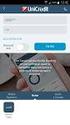 INSERIMENTO ORDINI DI RITIRO VIA WEB Sommario 1. COME ACCEDERE AI SERVIZI ARTONI ON LINE... 2 2. INSERIMENTO ORDINE DI RITIRO DA PARTE DEL MITTENTE... 3 2.1 INVIO MESSAGGIO DI CONFERMA ODR INSERITO...
INSERIMENTO ORDINI DI RITIRO VIA WEB Sommario 1. COME ACCEDERE AI SERVIZI ARTONI ON LINE... 2 2. INSERIMENTO ORDINE DI RITIRO DA PARTE DEL MITTENTE... 3 2.1 INVIO MESSAGGIO DI CONFERMA ODR INSERITO...
Download del catalogo
 Download del catalogo Con Mozilla Firefox 1. Aprire il browser Mozilla Firefox e digitare www.ultrasuono.it nella barra degli indirizzi. 2. A questo punto il browser vi indirizzerà verso il nostro sito
Download del catalogo Con Mozilla Firefox 1. Aprire il browser Mozilla Firefox e digitare www.ultrasuono.it nella barra degli indirizzi. 2. A questo punto il browser vi indirizzerà verso il nostro sito
Istruzioni per l utilizzo di Prode Properties
 1 Istruzioni per l utilizzo di Prode Properties Requisiti di sistema Microsoft Windows 2000, XP, Vista o versioni successive compatibili; 100 MB di RAM installata (se usato in unione con Microsoft Excel
1 Istruzioni per l utilizzo di Prode Properties Requisiti di sistema Microsoft Windows 2000, XP, Vista o versioni successive compatibili; 100 MB di RAM installata (se usato in unione con Microsoft Excel
Modulo di Informatica
 CORSO INTEGRATO DI FISICA, INFORMATICA E STATISTICA MEDICA Modulo di Informatica Concetti base di Windows Anno accademico 2011/2012-1^ anno Canale A Docenti: Prof. Ing. Paolo Arena Prof. Ing. Giovanni
CORSO INTEGRATO DI FISICA, INFORMATICA E STATISTICA MEDICA Modulo di Informatica Concetti base di Windows Anno accademico 2011/2012-1^ anno Canale A Docenti: Prof. Ing. Paolo Arena Prof. Ing. Giovanni
Il contenuto di questo documento è strettamente confidenziale, nessuna. parte può essere riprodotta o trasmessa, in tutto o in parte senza il
 Il contenuto di questo documento è strettamente confidenziale, nessuna parte può essere riprodotta o trasmessa, in tutto o in parte senza il permesso del Libro Parlato Lions a persone fisiche o giuridiche
Il contenuto di questo documento è strettamente confidenziale, nessuna parte può essere riprodotta o trasmessa, in tutto o in parte senza il permesso del Libro Parlato Lions a persone fisiche o giuridiche
ISTRUZIONE ESSENZIALI PER L UTILIZZO DEL PROGRAMMA ARGO SCRUTINIO WEB
 ISTRUZIONE ESSENZIALI PER L UTILIZZO DEL PROGRAMMA ARGO SCRUTINIO WEB UTILIZZO PER LA NAVIGAZIONE DEL BROWSER MOZILLA FIREFOX E ACCORGIMENTI DI INSTALLAZIONE... 2 ACCESSO AL PROGRAMMA... 3 ACCESSO AL PROGRAMMA
ISTRUZIONE ESSENZIALI PER L UTILIZZO DEL PROGRAMMA ARGO SCRUTINIO WEB UTILIZZO PER LA NAVIGAZIONE DEL BROWSER MOZILLA FIREFOX E ACCORGIMENTI DI INSTALLAZIONE... 2 ACCESSO AL PROGRAMMA... 3 ACCESSO AL PROGRAMMA
Guida all'installazione di Ubuntu 10.10
 Guida all'installazione di Ubuntu 10.10 Introduzione -Questa guida è rivolta agli utenti che desiderano installare il sistema operativo Ubuntu 10.10 su un computer in cui è già presente Win, in una maniera
Guida all'installazione di Ubuntu 10.10 Introduzione -Questa guida è rivolta agli utenti che desiderano installare il sistema operativo Ubuntu 10.10 su un computer in cui è già presente Win, in una maniera
Manuale di istruzioni per l inserimento dei dati delle CLASSI NON CAMPIONE
 Manuale di istruzioni per l inserimento dei dati delle CLASSI NON CAMPIONE PROVA NAZIONALE 2010 1 SI PREGA DI LEGGERE ATTENTAMENTE QUESTO MANUALE PRIMA DELLA SOMMINISTRAZIONE DELLA PROVA NAZIONALE 2010
Manuale di istruzioni per l inserimento dei dati delle CLASSI NON CAMPIONE PROVA NAZIONALE 2010 1 SI PREGA DI LEGGERE ATTENTAMENTE QUESTO MANUALE PRIMA DELLA SOMMINISTRAZIONE DELLA PROVA NAZIONALE 2010
MANUALE UTENTE UPLOADER JAVA
 MANUALE UTENTE UPLOADER JAVA Indice 1. Accesso all applicazione 2 2. Selezionare e aprire una cartella 2 3. Caricare file e cartelle 3 4. Scaricare un file o una cartella 6 5. Funzioni avanzate 8 6. Aggiornare
MANUALE UTENTE UPLOADER JAVA Indice 1. Accesso all applicazione 2 2. Selezionare e aprire una cartella 2 3. Caricare file e cartelle 3 4. Scaricare un file o una cartella 6 5. Funzioni avanzate 8 6. Aggiornare
Uso del computer e gestione dei file con Windows
 Uso del computer e gestione dei file con Windows PRIMI PASSI COL COMPUTER Avviare il computer Premere il tasto di accensione Spegnere il computer Pulsanti Start Spegni computer Spegni Riavviare il computer
Uso del computer e gestione dei file con Windows PRIMI PASSI COL COMPUTER Avviare il computer Premere il tasto di accensione Spegnere il computer Pulsanti Start Spegni computer Spegni Riavviare il computer
Installazione DEMO - COMETA QUALITA
 Installazione DEMO - COMETA QUALITA Passo1: Scaricamento Dal Sito http://www.sada.eu/cometaqualita/software_download.htm è possibile scaricare l ultima versione demo dell applicativo. Qualora non lo si
Installazione DEMO - COMETA QUALITA Passo1: Scaricamento Dal Sito http://www.sada.eu/cometaqualita/software_download.htm è possibile scaricare l ultima versione demo dell applicativo. Qualora non lo si
Manuale d uso della Posta TBS. Oracle Collaboration Suite
 Manuale d uso della Posta TBS. Oracle Collaboration Suite Indice 1 Introduzione...3 2 Prerequisiti:...3 3 Accesso WEB...3 3.1 Come cambiare la propria password...8 4 Quota spazio su disco del mail server...9
Manuale d uso della Posta TBS. Oracle Collaboration Suite Indice 1 Introduzione...3 2 Prerequisiti:...3 3 Accesso WEB...3 3.1 Come cambiare la propria password...8 4 Quota spazio su disco del mail server...9
Sistema di Valutazione (SIV) Prima fase del processo di valutazione dei Dirigenti Scolastici
 Sistema di Valutazione (SIV) Prima fase del processo di valutazione dei Dirigenti Scolastici La presente nota si compone di due sezioni: 1 - Operazioni obbligatorie ad inizio del biennio di valutazione
Sistema di Valutazione (SIV) Prima fase del processo di valutazione dei Dirigenti Scolastici La presente nota si compone di due sezioni: 1 - Operazioni obbligatorie ad inizio del biennio di valutazione
Importazione dati. e/fiscali Spesometro - Rel. 04.05.01. con gestionale e/satto. Gestionale e/satto
 e/fiscali Spesometro - Rel. 04.05.01 Importazione dati con gestionale e/satto 06118930012 Tribunale di Torino 2044/91 C.C.I.A.A. 761816 - www.eurosoftware.it Pagina 1 ATTENZIONE. Per poter procedere con
e/fiscali Spesometro - Rel. 04.05.01 Importazione dati con gestionale e/satto 06118930012 Tribunale di Torino 2044/91 C.C.I.A.A. 761816 - www.eurosoftware.it Pagina 1 ATTENZIONE. Per poter procedere con
HTH HIP - Healt In Prison Applicazione Mobile per la Gestione Carceri. Manuale Utente
 HTH HIP - Healt In Prison Applicazione Mobile per la Gestione Carceri Manuale Utente Indice e Sommario Requisiti minimi Tablet... 3 Installazione APP su Tablet... 3 Installazione Emulatore e App su PC...
HTH HIP - Healt In Prison Applicazione Mobile per la Gestione Carceri Manuale Utente Indice e Sommario Requisiti minimi Tablet... 3 Installazione APP su Tablet... 3 Installazione Emulatore e App su PC...
I Quaderni di LAPSUS. CmapTools
 PROGETTO LAPSUS LAboratorio per la Promozione nelle Scuole dell Uso consapevole del Software I Quaderni di LAPSUS n 3 d CmapTools PASSO A PASSO: creare una mappa A cura di Matilde Fiameni Marzo 2006 I
PROGETTO LAPSUS LAboratorio per la Promozione nelle Scuole dell Uso consapevole del Software I Quaderni di LAPSUS n 3 d CmapTools PASSO A PASSO: creare una mappa A cura di Matilde Fiameni Marzo 2006 I
Excel avanzato. Certificazione Microsoft. Excel: le basi. 1.1 Excel: le basi NUMBER TITLE
 Excel avanzato Certificazione Microsoft Excel: le basi 1.1 Excel: le basi Fogli elettronici: generalità e struttura (1) Un foglio di lavoro è una griglia costituita da celle (intersezione righe - colonne)
Excel avanzato Certificazione Microsoft Excel: le basi 1.1 Excel: le basi Fogli elettronici: generalità e struttura (1) Un foglio di lavoro è una griglia costituita da celle (intersezione righe - colonne)
Corso di informatica avanzato. 2 Videoscrittura II
 Corso di informatica avanzato 2 Videoscrittura II 1. Importare fogli Excel o altri oggetti 2. Tabulazione 3. Realizzazione di un volantino con suddivisione in colonne 4. Copia formato 5. Unione di documenti
Corso di informatica avanzato 2 Videoscrittura II 1. Importare fogli Excel o altri oggetti 2. Tabulazione 3. Realizzazione di un volantino con suddivisione in colonne 4. Copia formato 5. Unione di documenti
Addendum al Manuale Operativo di. Cipro32. Plug-In Pegasus 2004/2005. Lato fornitore
 Addendum al Manuale Operativo di Cipro32 Plug-In Pegasus 2004/2005 Lato fornitore Ver.1 Ultima stampa 26/02/2009 1 Introduzione PLUG-IN PEGASUS In questo addendum al manuale di Cipro32, saranno illustrati
Addendum al Manuale Operativo di Cipro32 Plug-In Pegasus 2004/2005 Lato fornitore Ver.1 Ultima stampa 26/02/2009 1 Introduzione PLUG-IN PEGASUS In questo addendum al manuale di Cipro32, saranno illustrati
Guida all utilizzo della Piattaforma per la staffetta di Scrittura Creativa Manuale pratico per docenti e tutor
 Guida all utilizzo della Piattaforma per la staffetta di Scrittura Creativa Manuale pratico per docenti e tutor Primo utilizzo Ricezione della mail con il nome utente e creazione della password Una volta
Guida all utilizzo della Piattaforma per la staffetta di Scrittura Creativa Manuale pratico per docenti e tutor Primo utilizzo Ricezione della mail con il nome utente e creazione della password Una volta
Manuale di istruzioni per l uso dell applicativo ISF-RER
 Manuale di istruzioni per l uso dell applicativo ISF-RER La Redazione del Manuale è stata curata da: Maria Chiara Silvani Servizio Assistenza Territoriale Maria Giulia Negri Nicola Poletti Cristina Lelli
Manuale di istruzioni per l uso dell applicativo ISF-RER La Redazione del Manuale è stata curata da: Maria Chiara Silvani Servizio Assistenza Territoriale Maria Giulia Negri Nicola Poletti Cristina Lelli
PROCEDURA DI INSTALLAZIONE DRIVER WINDOWS 7 (32 O 64 BIT) N-Com Wizard 2.0 (o superiore)
 PROCEDURA DI INSTALLAZIONE DRIVER WINDOWS 7 (32 O 64 BIT) N-Com Wizard 2.0 (o superiore) PREMESSA: Per installare i driver corretti è necessario sapere se il tipo di sistema operativo utilizzato è a 32
PROCEDURA DI INSTALLAZIONE DRIVER WINDOWS 7 (32 O 64 BIT) N-Com Wizard 2.0 (o superiore) PREMESSA: Per installare i driver corretti è necessario sapere se il tipo di sistema operativo utilizzato è a 32
Manuale d uso Programma Sorteggi
 Manuale d uso Programma Sorteggi Versione 3.4.0.0 20 Ottobre 2013 Diritti riservati. Vietata la copia integrale o parziale di quanto contenuto in questo documento senza previa autorizzazione scritta da
Manuale d uso Programma Sorteggi Versione 3.4.0.0 20 Ottobre 2013 Diritti riservati. Vietata la copia integrale o parziale di quanto contenuto in questo documento senza previa autorizzazione scritta da
Presentazione con PowerPoint
 Presentazione con PowerPoint L applicazione PowerPoint permette di creare documenti da mostrare su diapositive per presentazioni. Sarai facilitato nell utilizzo di PowerPoint perché molti pulsanti e molte
Presentazione con PowerPoint L applicazione PowerPoint permette di creare documenti da mostrare su diapositive per presentazioni. Sarai facilitato nell utilizzo di PowerPoint perché molti pulsanti e molte
MANUALE OPERATIVO CANDIDATI AI CONCORSI
 MANUALE OPERATIVO CANDIDATI AI CONCORSI A. SULLA HOMEPAGE DEL SITO DIPARTIMENTALE, CLICCARE SUL LINK PARTECIPAZIONE CONCORSI NELLA SEZIONE IN EVIDENZA POSTA IN ALTO A DESTRA B. NELLA PAGINA DESCRITTIVA
MANUALE OPERATIVO CANDIDATI AI CONCORSI A. SULLA HOMEPAGE DEL SITO DIPARTIMENTALE, CLICCARE SUL LINK PARTECIPAZIONE CONCORSI NELLA SEZIONE IN EVIDENZA POSTA IN ALTO A DESTRA B. NELLA PAGINA DESCRITTIVA
Sommario Accettazione:... 3 Numerazione code:... 3 Emissione ricevuta:... 4 Aggiunta prestazione in cassa:... 5
 1 Sommario 1) Accettazione:... 3 2) Numerazione code:... 3 3) Emissione ricevuta:... 4 4) Aggiunta prestazione in cassa:... 5 5) Invia al medico senza la stampa della ricevuta:... 6 6) Stampa in coda prioritaria
1 Sommario 1) Accettazione:... 3 2) Numerazione code:... 3 3) Emissione ricevuta:... 4 4) Aggiunta prestazione in cassa:... 5 5) Invia al medico senza la stampa della ricevuta:... 6 6) Stampa in coda prioritaria
DEFINIZIONI SMART E RELATIVE ESERCITAZIONI
 DEFINIZIONI SMART E RELATIVE ESERCITAZIONI A B C D E 1 2 3 4 5 6 7 8 9 MODULO 3 Creazione e gestione di fogli di calcolo MODULO 3 CREAZIONE E GESTIONE DI FOGLI DI CALCOLO Gli elementi fondamentali del
DEFINIZIONI SMART E RELATIVE ESERCITAZIONI A B C D E 1 2 3 4 5 6 7 8 9 MODULO 3 Creazione e gestione di fogli di calcolo MODULO 3 CREAZIONE E GESTIONE DI FOGLI DI CALCOLO Gli elementi fondamentali del
WINDOWS TERMINAL SERVER PER L ACCESSO REMOTO AL SISTEMA DI PROTOCOLLO INFORMATICO
 Servizi per l e-government nell università Federico II WINDOWS TERMINAL SERVER PER L ACCESSO REMOTO AL SISTEMA DI PROTOCOLLO INFORMATICO CONNESSIONE_TERMINAL_SERVER PAG. 1 DI 13 Indice 1. Premessa...3
Servizi per l e-government nell università Federico II WINDOWS TERMINAL SERVER PER L ACCESSO REMOTO AL SISTEMA DI PROTOCOLLO INFORMATICO CONNESSIONE_TERMINAL_SERVER PAG. 1 DI 13 Indice 1. Premessa...3
Introduzione a Data Studio
 Introduzione a Data Studio Istallazione dei sensori PASSPORT 2 Avvio data studio 4 Preparazione per raccolta dati 5 Quali dati rappresentare 6 Come cancellare i dati 7 Ottimizzare la reppresentazione 8
Introduzione a Data Studio Istallazione dei sensori PASSPORT 2 Avvio data studio 4 Preparazione per raccolta dati 5 Quali dati rappresentare 6 Come cancellare i dati 7 Ottimizzare la reppresentazione 8
Per cominciare. Per cominciare. Le operazioni di base per utilizzare il computer sono: l accensione e lo spegnimento.
 1 Per cominciare Le operazioni di base per utilizzare il computer sono: l accensione e lo spegnimento. 1 Mentre l accensione del PC si ottiene premendo il pulsante apposito, è bene ricordare che il metodo
1 Per cominciare Le operazioni di base per utilizzare il computer sono: l accensione e lo spegnimento. 1 Mentre l accensione del PC si ottiene premendo il pulsante apposito, è bene ricordare che il metodo
Manuale Utente. Modulo TS INPS release 1.0
 Manuale Utente Modulo TS INPS release 1.0 Sommario Prerequisiti per l utilizzo del Modulo TS INPS...2 Installazione dell aggiornamento CCB ver. 1.3.5 e Modulo TS INPS...3 Configurazione...5 Compilazione
Manuale Utente Modulo TS INPS release 1.0 Sommario Prerequisiti per l utilizzo del Modulo TS INPS...2 Installazione dell aggiornamento CCB ver. 1.3.5 e Modulo TS INPS...3 Configurazione...5 Compilazione
Modulo gestione timbrature
 STORES2 Manuale di istruzioni Version 1.14.6.2 Modulo gestione timbrature STORES2-1.14.6.2 Modulo Gestione Timbrature Pagina 2 di 17 Indice 1. GESTIONE DEL MODULO TIMBRATURE... 3 1.1. TIMBRATURA IN ENTRATA...3
STORES2 Manuale di istruzioni Version 1.14.6.2 Modulo gestione timbrature STORES2-1.14.6.2 Modulo Gestione Timbrature Pagina 2 di 17 Indice 1. GESTIONE DEL MODULO TIMBRATURE... 3 1.1. TIMBRATURA IN ENTRATA...3
TUTORIAL LIBRI IN SIMBOLI
 TUTORIAL LIBRI IN SIMBOLI Questo tutorial guida alla costruzione di un libro in simboli utilizzando il programma SYMWRITER e OPENOFFICE DRAW. I programmi devono essere aperti entrambi. Si consiglia di
TUTORIAL LIBRI IN SIMBOLI Questo tutorial guida alla costruzione di un libro in simboli utilizzando il programma SYMWRITER e OPENOFFICE DRAW. I programmi devono essere aperti entrambi. Si consiglia di
Manuale Piattaforma Spending Review
 Manuale Piattaforma Spending Review Sommario Sommario... 1 1. PREMESSA... 3 2. ACCESSO ALLA PIATTAFORMA... 3 3. INSERIMENTO CONTRATTI... 4 Ricerca Fornitore/Voci di Costo... 5 Ricerca CIG... 6 Selezione
Manuale Piattaforma Spending Review Sommario Sommario... 1 1. PREMESSA... 3 2. ACCESSO ALLA PIATTAFORMA... 3 3. INSERIMENTO CONTRATTI... 4 Ricerca Fornitore/Voci di Costo... 5 Ricerca CIG... 6 Selezione
3.2 Avvio del Programma
 Capitolo 3- Avvio del Programma 3.2 Avvio del Programma L avvio di 626 RUMORE avviene cliccando sull icona posta sul desktop in fase di installazione o lanciando il file eseguibile 626 RUMORE posto nella
Capitolo 3- Avvio del Programma 3.2 Avvio del Programma L avvio di 626 RUMORE avviene cliccando sull icona posta sul desktop in fase di installazione o lanciando il file eseguibile 626 RUMORE posto nella
ISTRUZIONE ESSENZIALI PER L UTILIZZO DEL PROGRAMMA ARGO SCRUTINIO WEB
 ISTRUZIONE ESSENZIALI PER L UTILIZZO DEL PROGRAMMA ARGO SCRUTINIO WEB UTILIZZO DEL BROWSER MOZILLA FIREFOX PER LA NAVIGAZIONE E ACCORGIMENTI DI INSTALLAZIONE... 2 ACCESSO AL PROGRAMMA... 3 AL PRIMO ACCESSO
ISTRUZIONE ESSENZIALI PER L UTILIZZO DEL PROGRAMMA ARGO SCRUTINIO WEB UTILIZZO DEL BROWSER MOZILLA FIREFOX PER LA NAVIGAZIONE E ACCORGIMENTI DI INSTALLAZIONE... 2 ACCESSO AL PROGRAMMA... 3 AL PRIMO ACCESSO
- 2 - ALEX :: AutoCAD link Excel
 - 2 - Descrizione ALEX è il programma che consente di inserire, all interno del disegno AutoCAD, dei collegamenti a delle celle di un file.xls (formato MS Excel). Lo scopo è quello di integrare, nei testi
- 2 - Descrizione ALEX è il programma che consente di inserire, all interno del disegno AutoCAD, dei collegamenti a delle celle di un file.xls (formato MS Excel). Lo scopo è quello di integrare, nei testi
ALBO PRETORIO WEB MANUALE DI GESTIONE
 ALBO PRETORIO WEB MANUALE DI GESTIONE Demos Data S.r.l. INDICE 1. Accesso all area riservata 2. Inserimento di una nuova pubblicazione con allegati 2.1 Nuova pubblicazione 2.2 Allegare documenti 3. Modifica
ALBO PRETORIO WEB MANUALE DI GESTIONE Demos Data S.r.l. INDICE 1. Accesso all area riservata 2. Inserimento di una nuova pubblicazione con allegati 2.1 Nuova pubblicazione 2.2 Allegare documenti 3. Modifica
Procedura Recupero Carenze per Alunni con Giudizio Sospeso
 Procedura Recupero Carenze per Alunni con Giudizio Sospeso Questo manuale ha lo scopo di spiegare in modo dettagliato tutte le operazioni da eseguire per la corretta gestione del recupero delle carenze
Procedura Recupero Carenze per Alunni con Giudizio Sospeso Questo manuale ha lo scopo di spiegare in modo dettagliato tutte le operazioni da eseguire per la corretta gestione del recupero delle carenze
Frequenza 2016/2017 Anagrafe nazionale alunni-aggiornamento frequenze
 1 Frequenza 2016/2017 Anagrafe nazionale alunni-aggiornamento frequenze (Area Alunni ver. 6.3.3 o successive) (Acquisto del pacchetto Axios SIDI-Alunni) PER LE SCUOLE DELL INFANZIA SEGUIRE L APPOSITA GUIDA
1 Frequenza 2016/2017 Anagrafe nazionale alunni-aggiornamento frequenze (Area Alunni ver. 6.3.3 o successive) (Acquisto del pacchetto Axios SIDI-Alunni) PER LE SCUOLE DELL INFANZIA SEGUIRE L APPOSITA GUIDA
Manuale HyperRemote ver HyperRemote v.1.1. Manuale Utente ITALIANO
 1 HyperRemote v.1.1 Manuale Utente ITALIANO 2 Copyright e informazioni proprietarie Le informazioni fornite in questo manuale si suppongono accurate e credibili. In ogni caso, DGTech non si assume alcuna
1 HyperRemote v.1.1 Manuale Utente ITALIANO 2 Copyright e informazioni proprietarie Le informazioni fornite in questo manuale si suppongono accurate e credibili. In ogni caso, DGTech non si assume alcuna
Gestione posta del Distretto 2060
 Gestione posta del Distretto 2060 0 Premessa Il presente documento riporta le indicazioni e le istruzioni per la gestione della posta sul server distrettuale. Per accedere alla posta si possono utilizzare
Gestione posta del Distretto 2060 0 Premessa Il presente documento riporta le indicazioni e le istruzioni per la gestione della posta sul server distrettuale. Per accedere alla posta si possono utilizzare
Guida operativa richiesta certificato congruità (1.0)
 Guida operativa richiesta certificato congruità (1.0) Per poter accedere alla nuova procedura di richiesta del certificato di congruità cliccare sul bottone evidenziato dal menu iniziale della nuova Area
Guida operativa richiesta certificato congruità (1.0) Per poter accedere alla nuova procedura di richiesta del certificato di congruità cliccare sul bottone evidenziato dal menu iniziale della nuova Area
Guida alla Procedura ALFA RANK per la redazione delle domande relative alle progressioni economiche orizzontali del personale del Comparto
 Guida alla Procedura ALFA RANK per la redazione delle domande relative alle progressioni economiche orizzontali del personale del Comparto ISSOS Servizi S.r.l. Global Consulting Servizio assistenza Mail
Guida alla Procedura ALFA RANK per la redazione delle domande relative alle progressioni economiche orizzontali del personale del Comparto ISSOS Servizi S.r.l. Global Consulting Servizio assistenza Mail
Venere TS Certificati (Guida operativa)
 Venere TS Certificati (Guida operativa) 1 ACN2009... 3 1.1 INSTALLAZIONE... 3 1.1.1 Verifiche preliminari... 3 1.1.2 Aggiornamento Venere all ultima versione disponibile... 3 1.1.3 Installazione ACN2009
Venere TS Certificati (Guida operativa) 1 ACN2009... 3 1.1 INSTALLAZIONE... 3 1.1.1 Verifiche preliminari... 3 1.1.2 Aggiornamento Venere all ultima versione disponibile... 3 1.1.3 Installazione ACN2009
MANUALE RICHIESTE VISITE FISCALI
 MANUALE RICHIESTE VISITE FISCALI 2 Sommario 1 REGISTRAZIONE AZIENDA... 3 COMPILAZIONE CAMPI... 5 I Icona BINOCOLO... 5 II Maschera di ricerca/selezione... 7 2 RICHIESTA VISITA FISCALE... 9 2.1 DATI AZIENDA...
MANUALE RICHIESTE VISITE FISCALI 2 Sommario 1 REGISTRAZIONE AZIENDA... 3 COMPILAZIONE CAMPI... 5 I Icona BINOCOLO... 5 II Maschera di ricerca/selezione... 7 2 RICHIESTA VISITA FISCALE... 9 2.1 DATI AZIENDA...
Manuale GWCAP MANUALE. Software per la realizzazione di capitolati d appalto per gli impianti elettrici
 MANUALE Software per la realizzazione di capitolati d appalto per gli impianti elettrici 1 INDICE: 10 - Introduzione... 3 100 - Menu... 4 1000 - Menu File... 4 1001 - Nuovo... 4 1003 - Salva... 4 1002
MANUALE Software per la realizzazione di capitolati d appalto per gli impianti elettrici 1 INDICE: 10 - Introduzione... 3 100 - Menu... 4 1000 - Menu File... 4 1001 - Nuovo... 4 1003 - Salva... 4 1002
PROMEMORIA PER LA GESTIONE DEI CAMPIONATI A SQUADRE TRAMITE LO SGAT UFFICIALI DI GARA
 PROMEMORIA PER LA GESTIONE DEI CAMPIONATI A SQUADRE TRAMITE LO SGAT UFFICIALI DI GARA N.B.: LO SGAT funziona al momento solamente con Internet Explorer. Per eventuali problemi di Compatibilità tra le varie
PROMEMORIA PER LA GESTIONE DEI CAMPIONATI A SQUADRE TRAMITE LO SGAT UFFICIALI DI GARA N.B.: LO SGAT funziona al momento solamente con Internet Explorer. Per eventuali problemi di Compatibilità tra le varie
Portale Lavoro Per Te
 Portale Lavoro Per Te Linee Guida Funzione Dichiarazione Neet INDICE Introduzione... 3 1. Funzione Dichiarazione Neet... 4 1.1 ACCESSO AL PORTALE LAVORO PER TE... 4 1.2 SCHERMATA INIZIALE FUNZIONE DICHIARAZIONE
Portale Lavoro Per Te Linee Guida Funzione Dichiarazione Neet INDICE Introduzione... 3 1. Funzione Dichiarazione Neet... 4 1.1 ACCESSO AL PORTALE LAVORO PER TE... 4 1.2 SCHERMATA INIZIALE FUNZIONE DICHIARAZIONE
Windows. La prima realizzazione di un ambiente grafico si deve alla Apple (1984) per il suo Macintosh. La gestione dei file conserva la logica del DOS
 Windows La prima realizzazione di un ambiente grafico si deve alla Apple (1984) per il suo Macintosh La gestione dei file conserva la logica del DOS Funzionalità di un S.O. Gestione dei file Gestione dei
Windows La prima realizzazione di un ambiente grafico si deve alla Apple (1984) per il suo Macintosh La gestione dei file conserva la logica del DOS Funzionalità di un S.O. Gestione dei file Gestione dei
Utilizzo di Fiery WebSpooler
 20 Utilizzo di Fiery WebSpooler Fiery WebSpooler duplica molte delle funzioni e delle caratteristiche di Command WorkStation. WebSpooler consente di controllare e gestire i lavori da più piattaforme su
20 Utilizzo di Fiery WebSpooler Fiery WebSpooler duplica molte delle funzioni e delle caratteristiche di Command WorkStation. WebSpooler consente di controllare e gestire i lavori da più piattaforme su
NOTE INSTALLAZIONE AGGIORNAMENTO Versione
 NOTE INSTALLAZIONE AGGIORNAMENTO Versione 9.7.180 CONTROLLI DA ESEGUIRE PRIMA DELL'AGGIORNAMENTO La presente versione non è più compatibile con Windows 98, pertanto in presenza di questo sistema operativo
NOTE INSTALLAZIONE AGGIORNAMENTO Versione 9.7.180 CONTROLLI DA ESEGUIRE PRIMA DELL'AGGIORNAMENTO La presente versione non è più compatibile con Windows 98, pertanto in presenza di questo sistema operativo
Manuale registro elettronico per docenti
 Manuale registro elettronico per docenti INDICE 1. EFFETTUARE L ACCESSO 2. GESTIONE REGISTRI 3. LAVORARE SUI REGISTRI 4. LAVORARE SUGLI SCRUTINI 5. CAMBIARE PASSWORD 6. PROGRAMMAZIONE 7. USCITA 1. Effettuare
Manuale registro elettronico per docenti INDICE 1. EFFETTUARE L ACCESSO 2. GESTIONE REGISTRI 3. LAVORARE SUI REGISTRI 4. LAVORARE SUGLI SCRUTINI 5. CAMBIARE PASSWORD 6. PROGRAMMAZIONE 7. USCITA 1. Effettuare
